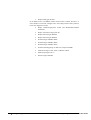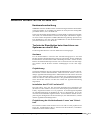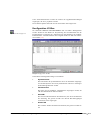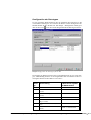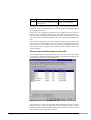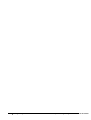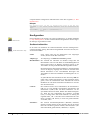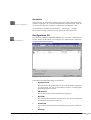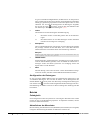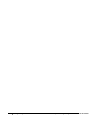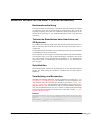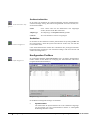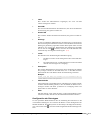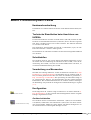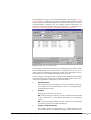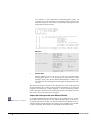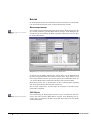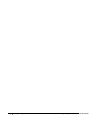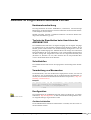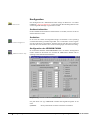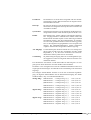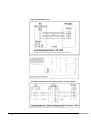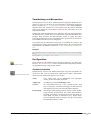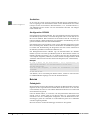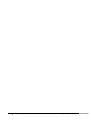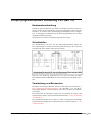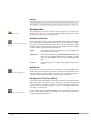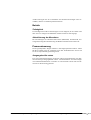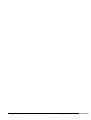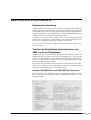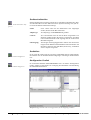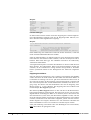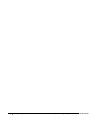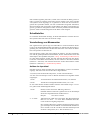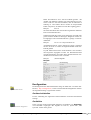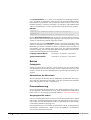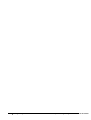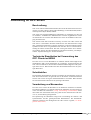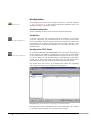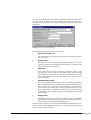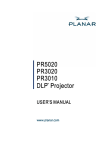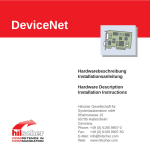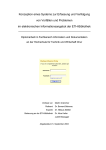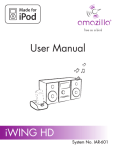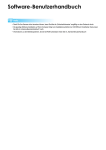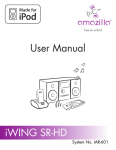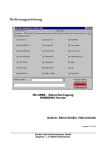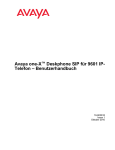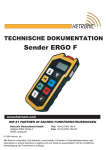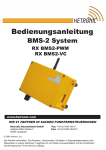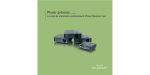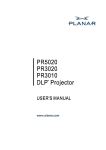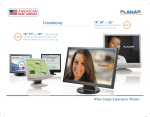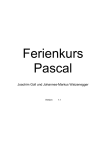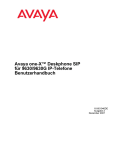Download Indas Handbuch Kap. 17 Anhang Konfiguration und Betrieb der
Transcript
Anhang: Konfiguration und Betrieb der Geräte Anhang – Einführung In diesem Anhang werden alle Softwareanpassungen und -ergänzungen aufgeführt, die nicht allgemein gültig sind, sondern für jede Hardware-Komponente variieren. Die Informationen sind gerätespezifisch sortiert und enthalten neben einer kurzen Hardwarebeschreibung alle technischen Einzelheiten zur verwendeten Schnittstelle und zum Anschluss des Geräts. An die serielle Schnittstellen bzw. über spezielle Kommunikationsinterfaces lassen sich bis zu 32 Einzelkomponenten an Ihren PC anschließen. Zur Auswahl stehen folgende nahezu frei kombinierbare Komponenten: • Siemens Simatic S5 via H1-Bus STF • Siemens Simatic S5 via CP525 • Siemens Simatic S5 via AS511 • Siemens Profibus FMS • Mauell Prozessleitsystem UVIEW • ADDI-DATA Plug-In-Board ADDINUM PA150 • ADDI-DATA Plug-In-Board ADDINUM PA1500 • ADDI-DATA Plug-In-Board ADDINUM PA3000 • Philips Analog-Signal-Prozessor PR3020 • Philips programmierbare Steuerung PLC (MC31) • ABB Contronic-E via Conlink-N • Allgemeine Dateischnittstelle • Anbindung an OPC Server Das folgende Gerät lässt sich nicht mit den vorgenannten Geräten kombinieren, sondern läuft nur als eigenständige INDAS-Version auf DOS-Ebene. Über die Option "Netzwerkfähigkeit" ist es jedoch möglich, einen Datenaustausch mit der Windows-Version vorzunehmen: Indas Handbuch Kap. 17 Anhang Konfiguration und Betrieb der GeräteAnhang: Konfiguration und Betrieb der Geräte • 17-1 • Philips Datalogger PR 2011 In der DOS-Version von INDAS wurden weitere Treiber erwähnt, die aber z. Z. unter Windows noch nicht verfügbar sind. Auf Anfrage können diese jedoch in kurzer Zeit angepasst werden. • Philips Industrieregelsystem ICS90 und Multifunktionseinheit ICS90-MF • Philips Automatisierungssystem P8 • Philips Industrieregler KS4580 • Philips Industrieregler KS4290 • Siemens-Regler SIPART DR22 • Siemens-Regler SIPART DR24 • Siemens-Regler SIPART DR19 • Siemens Busankopplung via KSN-AT (Teleperm M/ME) • AEG-Steuerungen A120, A250 via Modnet 1/SFB • NESS unigar digitronic 3n • Softwareregler INPART 17-2 • Anhang: Konfiguration und Betrieb der GeräteIndas Handbuch Kap. 17 Anhang Konfiguration und Betrieb der Geräte Siemens Simatic S5 via H1-Bus STF Hardwarebeschreibung SIEMENS bietet für den Bereich der Automatisierungstechnik das Kommunikationssystem SINEC an. Es handelt sich hierbei um ein System aus leistungsfähigen lokalen Netzen, wie z.B. SINEC-H1. In der Welt der SINEC-Kommunikation werden SINEC Technologische Funktionen (STF) zur Kommunikation zwischen Steuerungen und Rechnern angeboten. STF ist dabei kompatibel zu MMS (Manufactoring Message Specification). Eine Einführung in die STF geben die Handbücher zu dem Kommunikationsprozessoren auf der S5-, bzw. PC-Seite. Technische Einzelheiten beim Anschluss von Systemen an den H1-Bus Für die folgenden Hinweise wird eine SIMATIC S5 herangezogen. Hardware Für die Kommunikation zwischen dem Automatisierungsgerät S5 und dem Rechner kommen Kommunikationsprozessoren zum Einsatz, die den Aufbau der Kommunikation und den Datenverkehr selbständig abwickeln. Auf der S5-Seite können die Kommunikationsprozessoren CP 143 STF und CP 1430 STF eingesetzt werden. Auf der PC-Seite wird die AT-Baugruppe CP 1413 STF eingesetzt. Projektierung Zwingend erforderlich für eine erfolgreiche Kommunikation zwischen den H1Bus Partnern sind die Ethernetadressen, lokale und remote TSAP's, sowie eindeutige Applikationsbeziehungsnamen. Ethernetadressen und TSAP's dienen als Adressen in der ISO/OSI Schicht 4 des Protokolls, die Applikationsbeziehungsnamen als Adresse in der ISO/OSI Schicht 7. Die gesamte Kommunikation zwischen den H1-Bus Partnern wird über den Namen der Applikationsbeziehung abgewickelt. Installation des CP 1413 auf dem PC Die STF-Library muss auf das eingesetzte Betriebssystem abgestimmt sein (Windows 95 oder Windows NT 4.0). Über das Setup-Programm wird die STFLibrary eingerichtet und der CP 1413 projektiert. Es wird dringend empfohlen die Installationsanleitung im Handbuch des CP 1413 durchzulesen, da wir hier nicht auf alle Einzelheiten eingehen können. Im wesentlichen umfasst die Projektierung die Konfiguration des Karteninterrupts, der Ethernetadresse, TSAP's und der Applikationsbeziehungsnamen. Projektierung der Variablendienste ‘Lesen’ und ‘Schreiben’ Die Variablen werden auf der S5-Seite im CP 143 oder CP 1430 projektiert. Die Länge der Variablennamen darf 15 Zeichen nicht überschreiten, Groß/KleinSchreibweise muss beachtet werden. Indas Handbuch Kap. 17 Anhang Konfiguration und Betrieb der GeräteAnhang: Konfiguration und Betrieb der Geräte • 17-3 Bei der Projektierung der Variablennamen auf dem CP 140, CP 1430 ist folgendes zu beachten: Die zu konfigurierenden Datentypen sind alle vom Typ IN 16, die Interpretation der Datentypen erfolgt im INDAS (s.u. Konfiguration der Datentypen). Eine Strukturierung der Variablen wird nicht untertstützt. Verarbeitung von Messwerten Mit Hilfe eines Hintergrundtreibers werden im definierten Scanintervall (s. Kap. Konfiguration / Grundeinstellungen) alle Messdaten von der S5 abgeholt, eventuell gemittelt und in die erste Datei der Datenbasis geschrieben (s. Kap. Verarbeitung von Messdaten). Die Speicherung der Messdaten erfolgt unter Verwendung der Stations- und Systemnummer und der gerätespezifischen Kanalnummer. Die Gerätekanalnummern für die S5 werden in aufsteigender Reihenfolge entsprechend der konfigurierten Adressbereiche in der SPS vergeben (s.u. Konfiguration H1-Bus). Beispiel: Der gesuchte Kanal ist der 13. digitale Wert einer S5 mit der Systemnummer 1. Die ersten beiden Adressen sind mit Datenworten belegt. Kanalnummer = 1 * 10000 + 2 (Datenworte) + 13 = 10015 Konfiguration Symbol: Ordner Geräte Die Konfiguration des H1-Bus erfolgt im Menü bzw. im Ordner GERÄTE (s. Kap. Konfiguration). In den einzelnen Beschreibungsdateien müssen folgende Einträge vorgenommen werden: Geräteschnittstellen Symbol: Geräteschnittstellen konfigurieren In der Datei zur Definition der Geräteschnittstellen sind nur die nachfolgend beschrieben Einträge wichtig. Die anderen Eingabefelder sind nicht relevant, bzw. sind nicht anwählbar. Name: Unter ‘Name’ kann ein frei definierbarer Text eingetragen werden, der das Gerät näher beschreibt. Adaptertyp: Als Adaptertyp wird H1-BUS CP1413 gewählt. Com-Nr: Der CP 1413 unterstützt keine Com-Nummer, der Eintrag wird auf 9 gesetzt (9 = Gerät ohne Com-Nummer) Mit dem Button Info können Zusatzinformationen des Partner-CP's abgerufen werden, z.B. Revisionsstand, unterstützte STF-Dienste, usw. Die Zusatzinformationen werden direkt vom Partner-CP gelesen. Geräteliste Symbol: Geräteliste konfigurieren In der Datei mit der Geräteliste wird für jeden H1-Bus als Systemtyp S5H1 eingetragen und die Com-Nummer 9 vergeben, falls der H1-Bus aktiviert werden soll. Ansonsten setzt man die Com-Nummer auf 0. Unter Timeout wird die Zeit eingetragen, die verstreicht, bis eine neue Verbindung im Fehlerfall aufgebaut wird. Hier werden Werte größer 5 Sekunden eingetragen (Standardwert = 5 Sekunden). 17-4 • Anhang: Konfiguration und Betrieb der GeräteIndas Handbuch Kap. 17 Anhang Konfiguration und Betrieb der Geräte Unter Zusatzinformationen werden die Namen der Applikationsbeziehungen eingetragen, die zuvor projektiert wurden. Die restlichen Spalten sind nicht relevant und werden nicht ausgewertet. Konfiguration H1-Bus Symbol: H1-Bus konfigurieren Im Untermenü GERÄTE PARAMETRIEREN bzw. im Ordner "Konfiguration Geräte" finden Sie die Maske zur Projektierung der Variablennamen für die Kommunikation, Festlegung der Adressbereiche und Zuordnung der INDASKanalnummern. Teilweise können diese Angaben direkt aus dem CP entnommen werden (s.u.). Beispiel: Konfiguration H1-Bus In der Maske sind folgende Einträge vorzunehmen: • Systemnummer Das Feld nimmt die Systemnummern der in der Geräteliste eingetragenen H1-Bus-Systeme auf. Die Systemnummern müssen in aufsteigender Reihenfolge definiert werden. • Variablenname Hier kann ein frei wählbarer Variablenname eingetragen werden, der z.B. den Datenbaustein näher beschreibt. • Start DW Hier erscheint die Startadresse der Datenworte, d.h. das erste Datenwort der Steuerung, das gelesen werden soll. Bei H1-Bus-Ankopplungen wird immer eine 0 eingetragen. • Anzahl DW Hier wird die Anzahl der Datenworte definiert, die gelesen werden sollen. Indas Handbuch Kap. 17 Anhang Konfiguration und Betrieb der GeräteAnhang: Konfiguration und Betrieb der Geräte • 17-5 • Datentyp Es gibt verschiedenen Möglichkeiten, die Datenworte zu interpretieren. Den zu übertragenen Datenworte können unterschiedliche und mehrere Datentypen gleichzeitig zugeordnet werden Diese Spalte selber ist nicht editierbar. Sie wird bei der Konfiguration der Datentypen ausgefüllt, erreichen, wenn Sie das Feld anklicken oder die Sie mit der Taste mit dem Knopf "Konfiguration Datentypen". (s.u.) • In/Out Hier definieren Sie die Richtung der Datenübertragung. • I: Die Daten werden von der SPS gelesen oder an die SPS übertragen. O: Die Daten können nur zur SPS übertragen werden und stehen nicht für Auswertungen zur Verfügung. Semaphore Hier werden Kanalnummern eingetragen, die bei Änderung des Inhaltes die jeweilige Variable aus der SPS lesen, bzw. in die SPS schreiben. Damit können Sie einen Datenverkehr auf Anforderung realisieren. Beispiel: Ändert sich der Kanal 421 werden alle 50 Datenworte der Variable DB235 von der SPS gelesen. • Tab. Name Dieser Eintrag ist nur bei der Anbindung an Datenbanken wie ORACLE o.ä. relevant. Der komplette Inhalt der Variablen wird an die entsprechende Tabelle der Datenbank übertragen, bzw. der Tabelleninhalt wird an die SPS übertragen. • TabInOut Auch dieser Eintrag ist nur bei der Anbindung an Datenbanken wie ORACLE o.ä. relevant. Er definiert die Richtung der Übertragung an die Datenbank. • I: Die Daten werden aus der Datenbank gelesen. O: Die Daten werden an die Datenbank übertragen. INDAS Kanäle Entsprechend der Anzahl Datenworte und Datentypen werden automatisch die INDAS Kanäle gebildet, in der die Inhalte der Datenworte übertragen werden und damit systemweit zur Verfügung stehen. Die Spalte selber ist nicht editierbar. • Aktiv Mit dem Eintrag "Nein" kann die Zeile und damit der Variablenname von der Kommunikation ausgeschlossen werden, ohne das sich die INDAS Kanalnummern ändern. • ALIAS Name für Datenbank Dieser Eintrag ist nur bei der Anbindung an Datenbanken wie ORACLE o.ä. relevant. Er legt den Namen der Datenbank fest, die die verschiedenen Tabellen für den Datenaustausch enthält. 17-6 • Anhang: Konfiguration und Betrieb der GeräteIndas Handbuch Kap. 17 Anhang Konfiguration und Betrieb der Geräte Konfiguration der Datentypen In einer speziellen Maske definieren Sie die Aufteilung der Datenworte in die verschiedenen Datentypen. Sie erreichen die Maske von der Konfiguration der INDAS-Kanäle für den H1-Bus mit dem Knopf "Konfiguration Datentypen" oder mit der Taste , wenn Sie auf das Eingabefeld für die Datentypen klicken. Beispiel: Konfiguration der Datentypen für die SPS Die Eingabe der Datentypen kann über ein Eingabefeld oder in einer Liste erfolgen, standardmäßig aktiviert ist das Eingabefeld. Zum Umschalten auf die Listeneingabe drücken Sie den Button "Liste Aktiv". Daten- Beschreibung typ n Datenworte ergeben m INDAS-Kanäle G Datenworte als IEEE Gleitzahl 2 DW ⇒ 1 INDAS-Kanal W Datenwort als Word (16 Bit ohne Vor- 1 DW ⇒ 1 INDAS-Kanal zeichen) I Datenwort als Integer (16 Bit mit Vor- 1 DW ⇒ 1 INDAS-Kanal zeichen) D Datenwort als Binärwerte 16 Bit E Datenworte als Binärwerte 32 Bit (2 2 DW ⇒ 32 INDAS-Kanäle DW pro 32 Bit) T Datenworte als S5 Zeitwert (BCD ko- 1 DW ⇒ 1 INDAS-Kanal diert) Z Datenworte als S5 Zählerwert (BCD 1 DW ⇒ 1 INDAS-Kanal kodiert) 1 DW ⇒ 16 INDAS-Kanäle Indas Handbuch Kap. 17 Anhang Konfiguration und Betrieb der GeräteAnhang: Konfiguration und Betrieb der Geräte • 17-7 1 DW ⇒ 2 INDAS-Kanäle B Datenwort als Byte ( 2 Byte pro Wort) X Datenworte als Doppelwort ( 2 DW 2 DW ⇒ 1 INDAS-Kanal pro Doppelwort) Die Datentypen werden durch Semikolon getrennt. Die Datentypen aus der Eingabemaske können über den Button "In Liste übernehmen" eingefügt und dort weiter bearbeitet werden. Um die Liste zur Eingabe zu verwenden muss sie zunächst aktiviert werden. In der Liste können die Datentypen über eine Auswahlbox angewählt werden, sowie neue Zeilen angefügt oder Zeilen gelöscht werden. Mit dem Button "in Eingabe übernehmen" wird die Kurzfassung der Liste in das Eingabefeld übernommen. Die INDAS-Kanäle werden automatisch gebildet. Während der Eingabe in der Liste erfolgt eine Fehlermeldung, falls die Anzahl der zu konfigurierenden Datenworte nicht mit der Anzahl aus der vorigen Maske (Konfiguration H1-Bus) übereinstimmt. Die zu konfigurierende und die aktuelle Anzahl der Datenworte werden angezeigt. Einlesen der Variablennamen aus der SPS Zur Vereinfachung der Eingabe kann man einen Teil der auf dem CP konfigurierten Daten in die Konfiguration der Kanäle für den H1-Bus übernehmen. Dazu betätigt man die Taste "Einlesen DB aus CP". Beispiel: Einlesen der in der SPS konfigurierten DB's Die auf dem CP 143 oder CP 1430 in der SPS konfigurierten Namen der Datenbausteine und die Anzahl der Datenworte können eingelesen werden und anschließend in die Maske der INDAS Kanäle übernommen werden. Das Auslesen wird mit dem Knopf "DB einlesen" aktiviert. 17-8 • Anhang: Konfiguration und Betrieb der GeräteIndas Handbuch Kap. 17 Anhang Konfiguration und Betrieb der Geräte Zur Übernahme eines DB's in die Konfigurationsdatei markiert man die entsprechende Zeile und betätigt den Knopf "DB übernehmen" oder zieht den Eintrag mit gedrückter linker Maustaste in die Datei (Drag and Drop). Die Datenbausteine werden in die aktuell markierte Zeile in der Maske der INDAS Kanäle übertragen. Betrieb Zeitabgleich Ein Zeitabgleich mit den Teilnehmern des H1-Bus ist nicht möglich. Die Messwerte werden mit der PC-Zeit in die Datenbank gespeichert. Es empfiehlt sich daher, den PC mit einer Funkuhr auszustatten. Aktualisieren der Messdaten Bei Darstellung mit aktuellen Werten (Balkenbild, Schreiberbild, Prozessgrafik) erfolgt die Aktualisierung des Bildes im definierten Scanintervall. Prozesssteuerung Die Programmpunkte "Regler bedienen", "Reglerparamter ändern" und "Produktwechsel" stehen für H1-Bus-Ankopplungen nicht zur Verfügung. Ausgangskanäle setzen Über Verrechnungsgleichungen, Ereignisse und im Prozessbild lassen sich analoge und digitale Ausgangskanäle setzen. Als Kanalnummer wird die konfigurierte INDAS-Kanalnummer verwendet. Es wird entweder ein Bit oder ein Datenwort an die H1-Bus-Teilnehmer gesendet. Indas Handbuch Kap. 17 Anhang Konfiguration und Betrieb der GeräteAnhang: Konfiguration und Betrieb der Geräte • 17-9 17-10 • Anhang: Konfiguration und Betrieb der GeräteIndas Handbuch Kap. 17 Anhang Konfiguration und Betrieb der Geräte Siemens Simatic S5 via CP525 Hardwarebeschreibung Die speicherprogrammierbaren Automatisierungsgeräte der SIMATIC S5Familie sind Mehrprozessorgeräte für Automatisierungsaufgaben im mittleren und oberen Leistungsbereich. Sie lösen einfach und wirtschaftlich alle Automatisierungsaufgaben wie steuern, regeln und rechnen, kommunizieren, bedienen und beobachten sowie melden und protokollieren. Standardisierte Gerätetechnik, modularer Aufbau der Geräte und die hohe Leistungsfähigkeit der Programmiergeräte ergeben folgende Merkmale: • leichte Handhabung und Inbetriebnahme • Anpassungsfähigkeit durch feinstufigen Aufbau bei Eingängen, Ausgängen und beim Speicher • einfache Programmierung durch Einsatz von standardisierten Programmteilen • Entlastung des Zentralprozessors und des Programms durch signalvorverarbeitende Baugruppen Technische Einzelheiten beim Anschluss von S5-Systemen Für die Kommunikation zwischen dem Automatisierungsgerät und dem Rechner ist als Erweiterungsbaustein in der S5 der Kommunikationsprozessor CP524/CP525 erforderlich. Er wickelt den Datenverkehr selbständig ab und verwendet dabei die Übertragungsprozedur 3964R und den Telegrammaufbau RK512. Die Messdaten, Meldungen usw. werden im Speichermodul der Baugruppe hinterlegt und belegen somit keinen Speicherplatz in den Zentralbaugruppen. Auf der Rechnerseite ist eine CIF-Karte der Firma Hilscher Gesellschaft für Systemautomation mbH, Hattersheim erforderlich. Pro CIF-Karte kann eine S5 bedient werden. Die Installation der CIF-Karte entnehmen Sie bitte dem beiliegenden Handbuch zur CIF-Karte. Schnittstellen Die CIF-Karte kann als V24, 20 mA, RS422 oder RS485-Schnittstelle verwendet werden. Für die Verkabelung der CIF-Karte mit der S5 verweisen wir auf das Handbuch der CIF-Karte bzw. der S5. Verarbeitung von Messwerten Mit Hilfe eines Hintergrundtreibers werden im definierten Scanintervall (s. Kap. Konfiguration / Grundeinstellungen) alle Messdaten von der S5 abgeholt, eventuell gemittelt und in die erste Datei der Datenbasis geschrieben (s. Kap. Verarbeitung von Messdaten). Die Speicherung der Messdaten erfolgt unter Verwendung der Stations- und Systemnummer und der gerätespezifischen Kanalnummer. Die Gerätekanalnummern für die S5 werden in aufsteigender Reihenfolge Indas Handbuch Kap. 17 Anhang Konfiguration und Betrieb der GeräteAnhang: Konfiguration und Betrieb der Geräte • 17-1 entsprechend der konfigurierten Adressbereiche in der SPS vergeben (s.u. Konfiguration S5). Beispiel: Der gesuchte Kanal ist der 13. digitale Wert einer S5 mit der Systemnummer 1. Die ersten beiden Adressen sind mit Datenworten belegt. Kanalnummer = 1 * 10000 + 2 (Datenworte) +13 = 10015 Konfiguration Symbol: Ordner Geräte Die Konfiguration der Simatic S5 erfolgt im Menü bzw. im Ordner GERÄTE (s. Kap. Konfiguration). In den einzelnen Beschreibungsdateien müssen folgende Einträge vorgenommen werden: Geräteschnittstellen Symbol: Geräteschnittstellen konfigurieren In der Datei zur Definition der Geräteschnittstellen sind die nachfolgend beschrieben Einträge wichtig. Die anderen Eingabefelder sind nicht relevant, bzw. sind nicht anwählbar. Name: Unter ‘Name’ kann ein frei definierbarer Text eingetragen werden, der das Gerät näher beschreibt. Adaptertyp: Als Adaptertyp wird Hilscher CIF-Karte gewählt. Boardnummer: Die Auswahl der CIF-Karte im Rechner erfolgt über die Boardnummer. Die erste CIF-Karte ist standardmäßig Board 0. Sind weitere Karten im Rechner eingebaut, können in der Auswahlbox die entsprechenden Boards ausgewählt werden. Die Informationen über Dualport-RAM bzw. Interruptnummer sind in der Registry abgelegt und werden bei Auswahl eines Boards automatisch in die Auswahlfelder übertragen. Die Auswahlboxen sind nicht anwählbar um Fehleingaben zu vermeiden. Zu jedem Board sind Informationen über den Knopf Info abrufbar. Hier werden Informationen zu den CIF-Karten ausgegeben, sowie der Taskzustand. Diese Informationen sind im Handbuch zur CIF-Karte beschrieben und dienen im wesentlichen der Fehlersuche. Com-Nr: Die CIF-Karte besitzt zwei Schnittstellen, die Schnittstelle 1 (DB 25) ist eine Standard V24-(RS232) Schnittstelle. Die Schnittstelle 2 (DB 9) lässt sich durch Aufstecken von entsprechenden Karten als 20mA, RS422 oder RS485 konfigurieren. Wird die erste Schnittstelle der CIF-Karte verwendet (V24), so erfolgt unter dem Punkt COM-Nr. ein Eintrag mit ungerader Zahl, z.B. 7. Wird die zweite Schnittstelle der CIFKarte verwendet (z.B. 20mA), so wird eine gerade COM-Nr. verwendet, z.B. 8. Parameter: Die weiteren Schnittstellenparameter (Baudrate, Datenbits, Stopbits, Parität) müssen mit den Angaben, die bei der Installation der CIF-Karte gemacht wurden, übereinstimmen. (Default: 9600 Baud, gerade Parität, 8 Datenbits, 1 Stopbit). 17-12 • Anhang: Konfiguration und Betrieb der GeräteIndas Handbuch Kap. 17 Anhang Konfiguration und Betrieb der Geräte Geräteliste Symbol: Geräteliste konfigurieren In der Datei mit der Geräteliste wird für jede S5 als Systemtyp S5 und die ComNummer eingetragen, die in der Schnittstellendatei vergeben wurde. Falls das S5-System nicht aktiviert werden soll, setzt man die Com-Nummer auf 0. Als Geräteadresse wird die CIF-Tasknummer – in der Regel 1 – benötigt. Die restlichen Einträge sind nicht relevant und werden nicht ausgewertet. Konfiguration S5 Symbol: S5 konfigurieren Im Untermenü GERÄTE PARAMETRIEREN bzw. im Ordner "Konfiguration Geräte" finden Sie die Maske zur Festlegung der Adressbereiche und Zuordnung der INDAS-Kanalnummern. Beispiel: Konfiguration S5-System In der Maske sind folgende Einträge vorzunehmen: • Systemnummer Das Feld nimmt die Systemnummern der in der Geräteliste eingetragenen S5-Systeme auf. Die Systemnummern müssen in aufsteigender Reihenfolge definiert werden. • DB-Nummer Hier wird die Nummer des Datenbausteins eingetragen. • Start DW Hier erscheint die Startadresse der Datenworte, d.h. das erste Datenwort der Steuerung, das gelesen werden soll. • Anzahl DW Hier wird die Anzahl der Datenworte definiert, die gelesen werden sollen. • Datentyp Indas Handbuch Kap. 17 Anhang Konfiguration und Betrieb der GeräteAnhang: Konfiguration und Betrieb der Geräte • 17-1 Es gibt verschiedenen Möglichkeiten, die Datenworte zu interpretieren. Den zu übertragenen Datenworte können unterschiedliche und mehrere Datentypen gleichzeitig zugeordnet werden Diese Spalte selber ist nicht editierbar. Sie wird bei der Konfiguration der Datentypen ausgefüllt, erreichen, wenn Sie das Feld anklicken oder die Sie mit der Taste mit dem Knopf "Konfiguration Datentypen". (s.u.) • In/Out Hier definieren Sie die Richtung der Datenübertragung. • I: Die Daten werden von der SPS gelesen oder an die SPS übertragen. O: Die Daten können nur zur SPS übertragen werden und stehen nicht für Auswertungen zur Verfügung. Semaphore Hier werden Kanalnummern eingetragen, die bei Änderung des Inhaltes die jeweilige Variable aus der SPS lesen, bzw. in die SPS schreiben. Damit können Sie einen Datenverkehr auf Anforderung realisieren. Beispiel: Ändert sich der Kanal 421 werden alle 50 Datenworte der Variable DB235 von der SPS gelesen. • INDAS Kanäle Entsprechend der Anzahl Datenworte und Datentypen werden automatisch die INDAS Kanäle gebildet, in der die Inhalte der Datenworte übertragen werden und damit systemweit zur Verfügung stehen. Die Spalte selber ist nicht editierbar. • Aktiv Mit dem Eintrag "Nein" kann die Zeile von der Kommunikation ausgeschlossen werden, ohne das sich die INDAS Kanalnummern ändern. Konfiguration der Datentypen In einer speziellen Maske definieren Sie die Aufteilung der Datenworte in die verschiedenen Datentypen. Sie erreichen die Maske von der Konfiguration der INDAS-Kanäle für die S5-Systeme mit dem Knopf "Konfiguration Datentypen" oder mit der Taste , wenn Sie auf das Eingabefeld für die Datentypen klicken. Die Bedienung der Maske ist bereits in diesem Anhang beim Gerätetyp H1-Bus beschrieben. Betrieb Zeitabgleich Ein Zeitabgleich mit den S5-Systemen ist nicht möglich. Die Messwerte werden mit der PC-Zeit in die Datenbank gespeichert. Es empfiehlt sich daher, den PC mit einer Funkuhr auszustatten. Aktualisieren der Messdaten Bei Darstellung mit aktuellen Werten (Balkenbild, Schreiberbild, Prozessgrafik) erfolgt die Aktualisierung des Bildes im definierten Scanintervall. 17-14 • Anhang: Konfiguration und Betrieb der GeräteIndas Handbuch Kap. 17 Anhang Konfiguration und Betrieb der Geräte Prozesssteuerung Die Programmpunkte "Regler bedienen", "Reglerparamter ändern" stehen für S5-Systeme nicht zur Verfügung. Über den Produktwechsel lassen sich bis zu 10 Output-Kanäle gleichzeitig setzen. Ausgangskanäle setzen Über Verrechnungsgleichungen, Ereignisse und im Prozessbild lassen sich analoge und digitale Ausgangskanäle setzen. Als Kanalnummer wird die konfigurierte INDAS-Kanalnummer verwendet. Es wird entweder ein Bit oder ein Datenwort an die S5 gesendet. Indas Handbuch Kap. 17 Anhang Konfiguration und Betrieb der GeräteAnhang: Konfiguration und Betrieb der Geräte • 17-1 17-16 • Anhang: Konfiguration und Betrieb der GeräteIndas Handbuch Kap. 17 Anhang Konfiguration und Betrieb der Geräte Siemens Simatic S5 via AS511 (PG-Schnittstelle) Hardwarebeschreibung Über die auf allen S5-Steuerungen vorhandenen PG-Schnittstelle kann INDAS in einfachster Weise mit den S5-Steuerungen kommunizieren. Der Vorteil der Kopplung liegt darin, dass dazu kein zusätzlicher Hardwareaufwand an der SIMATIC-Seite notwendig ist, d.h. Kommunikationsprozessoren (CP) sind nicht mehr nötig. Technische Einzelheiten beim Anschluss von S5-Systemen Die INDAS-S5 Kopplung erfolgt direkt über die RS232-Schnittstelle des PC’s über ein PG-Kabel, dass auch für den direkten Anschluss des Siemens PG verwendet wird. Die Kommunikation beschränkt sich ausschließlich auf das Lesen und Schreiben von Datenbausteinen der S5-Steuerung. Da die CPU der S5-Steuerung die PG-Schnittstelle bedient und die Kommunikation abwickelt, kann es bei sehr großen Datenmengen vorkommen, dass die S5 CPU überwiegend mit der Kommunikation beschäftigt ist. Ein Kommunikationsprozessor kann zur Bewältigung der Datenmenge u.U. zur Entlastung der CPU beitragen. Schnittstellen Die PG-Schnittstelle benötigt zur Kommunikation nur die RS232-Schnittstelle des PC. Die Beschreibung des PG-Kabels entnehmen Sie bitte dem SiemensHandbuch. Verarbeitung von Messwerten Mit Hilfe eines Hintergrundtreibers werden im definierten Scanintervall (s. Kap. Konfiguration / Grundeinstellungen) alle Messdaten von der S5 abgeholt, eventuell gemittelt und in die erste Datei der Datenbasis geschrieben (s. Kap. Verarbeitung von Messdaten). Die Speicherung der Messdaten erfolgt unter Verwendung der Stations- und Systemnummer und der gerätespezifischen Kanalnummer. Die Gerätekanalnummern für die S5 werden in aufsteigender Reihenfolge entsprechend der konfigurierten Adressbereiche in der SPS vergeben (s.u. Konfiguration PG-Schnittstelle). Beispiel: Der gesuchte Kanal ist der 13. digitale Wert einer S5 mit der Systemnummer 1. Die ersten beiden Adressen sind mit Datenworten belegt. Kanalnummer = 1 * 10000 + 2 (Datenworte) +13 = 10015 Indas Handbuch Kap. 17 Anhang Konfiguration und Betrieb der GeräteAnhang: Konfiguration und Betrieb der Geräte • 17-1 Konfiguration Symbol: Ordner Geräte Die Konfiguration der PG-Schnittstelle für die Simatic S5 erfolgt im Menü bzw. im Ordner GERÄTE (s. Kap. Konfiguration). In den einzelnen Beschreibungsdateien müssen folgende Einträge vorgenommen werden: Geräteschnittstellen Symbol: Geräteschnittstellen konfigurieren In der Datei zur Definition der Geräteschnittstellen sind die nachfolgend beschrieben Einträge wichtig. Die übrigen Eingabefelder werden nicht ausgewertet, bzw. sind nicht anwählbar. Name: Unter ‘Name’ kann ein frei definierbarer Text eingetragen werden, der das Gerät näher beschreibt. Adaptertyp: Als Adaptertyp wird PG-Schnittstelle AS511 gewählt. Com-Nr: Es werden z.Z. nur die Com-Nummern 1 und 2 unterstützt. Geräteliste Symbol: Geräteliste konfigurieren In der Datei mit der Geräteliste wird für jede PG-Schnittstelle als Systemtyp S5AS511 und die Com-Nummer eingetragen, die in der Schnittstellendatei vergeben wurde. Falls das System nicht aktiviert werden soll, setzt man die ComNummer auf 0. Die restlichen Einträge sind nicht relevant und werden nicht ausgewertet. Konfiguration PG-Schnittstelle Symbol: PG-Schnittstelle konfigurieren Im Untermenü GERÄTE PARAMETRIEREN bzw. im Ordner "Konfiguration Geräte" finden Sie die Maske zur Festlegung der Adressbereiche und Zuordnung der INDAS-Kanalnummern. Beispiel: Konfiguration PG-Schnittstelle 17-18 • Anhang: Konfiguration und Betrieb der GeräteIndas Handbuch Kap. 17 Anhang Konfiguration und Betrieb der Geräte In der Maske sind folgende Einträge vorzunehmen: • Systemnummer Das Feld nimmt die Systemnummern der in der Geräteliste eingetragenen PG-Schnittstellen auf. Die Systemnummern müssen in aufsteigender Reihenfolge definiert werden. • DB-Nummer Hier wird die Nummer des Datenbausteins eingetragen. • Start DW Hier erscheint die Startadresse der Datenworte, d.h. das erste Datenwort der Steuerung, das gelesen werden soll. • Anzahl DW Hier wird die Anzahl der Datenworte definiert, die gelesen werden sollen. • Datentyp Es gibt verschiedenen Möglichkeiten, die Datenworte zu interpretieren. Den zu übertragenen Datenworte können unterschiedliche und mehrere Datentypen gleichzeitig zugeordnet werden Diese Spalte selber ist nicht editierbar. Sie wird bei der Konfiguration der Datentypen ausgefüllt, erreichen, wenn Sie das Feld anklicken oder die Sie mit der Taste mit dem Knopf "Konfiguration Datentypen". (s.u.) • In/Out Hier definieren Sie die Richtung der Datenübertragung. • I: Die Daten werden von der SPS gelesen oder an die SPS übertragen. O: Die Daten können nur zur SPS übertragen werden und stehen nicht für Auswertungen zur Verfügung. Semaphore Hier werden Kanalnummern eingetragen, die bei Änderung des Inhaltes die jeweilige Variable aus der SPS lesen, bzw. in die SPS schreiben. Damit können Sie einen Datenverkehr auf Anforderung realisieren. Beispiel: Ändert sich der Kanal 421 werden alle 50 Datenworte der Variable DB235 von der SPS gelesen. • INDAS Kanäle Entsprechend der Anzahl Datenworte und Datentypen werden automatisch die INDAS Kanäle gebildet, in der die Inhalte der Datenworte übertragen werden und damit systemweit zur Verfügung stehen. Die Spalte selber ist nicht editierbar. • Aktiv Mit dem Eintrag "Nein" kann die Zeile von der Kommunikation ausgeschlossen werden, ohne das sich die INDAS Kanalnummern ändern. Indas Handbuch Kap. 17 Anhang Konfiguration und Betrieb der GeräteAnhang: Konfiguration und Betrieb der Geräte • 17-1 Konfiguration der Datentypen In einer speziellen Maske definieren Sie die Aufteilung der Datenworte in die verschiedenen Datentypen. Sie erreichen die Maske von der Konfiguration der INDAS-Kanäle für die S5-Systeme mit dem Knopf "Konfiguration Datentypen" oder mit der Taste , wenn Sie auf das Eingabefeld für die Datentypen klicken. Die Bedienung der Maske ist bereits in diesem Anhang beim Gerätetyp H1-Bus beschrieben. Betrieb Zeitabgleich Ein Zeitabgleich mit den PG-Schnittstellen ist nicht möglich. Die Messwerte werden mit der PC-Zeit in die Datenbank gespeichert. Es empfiehlt sich daher, den PC mit einer Funkuhr auszustatten. Aktualisieren der Messdaten Bei Darstellung mit aktuellen Werten (Balkenbild, Schreiberbild, Prozessgrafik) erfolgt die Aktualisierung des Bildes im definierten Scanintervall. Prozesssteuerung Die Programmpunkte "Regler bedienen", "Reglerparamter ändern" stehen für die PG-Schnittstellen nicht zur Verfügung. Über den Produktwechsel lassen sich bis zu 10 Output-Kanäle gleichzeitig setzen. Ausgangskanäle setzen Über Verrechnungsgleichungen, Ereignisse und im Prozessbild lassen sich analoge und digitale Ausgangskanäle setzen. Als Kanalnummer wird die konfigurierte INDAS-Kanalnummer verwendet. Es wird entweder ein Bit oder ein Datenwort an die S5 gesendet. 17-20 • Anhang: Konfiguration und Betrieb der GeräteIndas Handbuch Kap. 17 Anhang Konfiguration und Betrieb der Geräte Siemens Profibus FMS Hardwarebeschreibung Der PROFIBUS mit seinem Ebenen-7-Protokoll FMS ist für Anwendungen in der Automatisierungstechnik im prozessnahen Bereich bestimmt und ermöglicht es, Feldautomatisierungs-Komponenten verschiedener Hersteller mit geringem Aufwand zusammenzuschalten. Technische Einzelheiten beim Anschluss von Profibus-Systemen Für die folgenden Hinweise wird eine SIMATIC S5 herangezogen. Hardware Für die Kommunikation zwischen dem Automatisierungsgerät S5 und dem Rechner kommen Kommunikationsprozessoren zum Einsatz, die den Aufbau der Kommunikation und den Datenverkehr selbständig abwickeln. Auf der S5-Seite können die Kommunikationsprozessoren CP 5431 FMS eingesetzt werden. Auf der PC-Seite wird die AT-Baugruppe CP 5412 FMS eingesetzt. Projektierung Zwingend erforderlich für eine erfolgreiche Kommunikation zwischen dem PROFIBUS ist die Parametrierung anhand der Siemens Konfigurationstools. Hier verweisen wir auf die entsprechenden Handbücher. Für die Anbindung im INDAS sind nur die VFD-Namen relevant. Verarbeitung von Messwerten Mit Hilfe eines Hintergrundtreibers werden im definierten Scanintervall (s. Kap. Konfiguration / Grundeinstellungen) alle Messdaten vom Profibus FMS abgeholt, eventuell gemittelt und in die erste Datei der Datenbasis geschrieben (s. Kap. Verarbeitung von Messdaten). Die Speicherung der Messdaten erfolgt unter Verwendung der Stations- und Systemnummer und der gerätespezifischen Kanalnummer. Die Gerätekanalnummern für die FMS werden in aufsteigender Reihenfolge entsprechend der konfigurierten Adressbereiche in der SPS vergeben (s.u. Konfiguration Profibus). Beispiel: Der gesuchte Kanal ist der 13. digitale Wert einer FMS mit der Systemnummer 1. Die ersten beiden Adressen sind mit Datenworten belegt. Kanalnummer = 1 * 10000 + 2 (Datenworte) +13 = 10015 Konfiguration Symbol: Ordner Geräte Die Konfiguration des Profibus FMS erfolgt im Menü bzw. im Ordner GERÄTE (s. Kap. Konfiguration). In den einzelnen Beschreibungsdateien müssen folgende Einträge vorgenommen werden: Indas Handbuch Kap. 17 Anhang Konfiguration und Betrieb der GeräteAnhang: Konfiguration und Betrieb der Geräte • 17-2 Geräteschnittstellen Symbol: Geräteschnittstellen konfigurieren In der Datei zur Definition der Geräteschnittstellen sind die nachfolgend beschrieben Einträge wichtig. Die anderen Eingabefelder sind nicht relevant, bzw. sind nicht anwählbar. Name: Unter ‘Name’ kann ein frei definierbarer Text eingetragen werden, der das Gerät näher beschreibt. Adaptertyp: Als Adaptertyp wird Profibus CP5412 gewählt. Com-Nr.: Als Com-Nummer wird eine 9 eingetragen. Geräteliste Symbol: Geräteliste konfigurieren In der Datei mit der Geräteliste wird für jeden Profibus als Systemtyp FMS und die Com-Nummer 9. Falls das System nicht aktiviert werden soll, setzt man die Com-Nummer auf 0. Unter Zusatzinformationen werden die VFD-Namen der jeweiligen Kommunikationsbeziehung eingetragen. Die restlichen Einträge sind nicht relevant und werden nicht ausgewertet. Konfiguration Profibus Symbol: Profibus konfigurieren Im Untermenü GERÄTE PARAMETRIEREN bzw. im Ordner "Konfiguration Geräte" finden Sie die Maske zur Festlegung der Adressbereiche und Zuordnung der INDAS-Kanalnummern. Beispiel: Konfiguration Profibus In der Maske sind folgende Einträge vorzunehmen: • Systemnummer Das Feld nimmt die Systemnummern der in der Geräteliste eingetragenen S5-Systeme auf. Die Systemnummern müssen in aufsteigender Reihenfolge definiert werden. 17-22 • Anhang: Konfiguration und Betrieb der GeräteIndas Handbuch Kap. 17 Anhang Konfiguration und Betrieb der Geräte • Index Hier werden die Indexnummern eingetragen, die zuvor auf dem CP5431 konfiguriert wurden. • Start DW Hier erscheint die Startadresse der Datenworte, d.h. das erste Datenwort der Steuerung, das gelesen werden soll. • Anzahl DW Hier wird die Anzahl der Datenworte definiert, die gelesen werden sollen. • Datentyp Es gibt verschiedenen Möglichkeiten, die Datenworte zu interpretieren. Den zu übertragenen Datenworte können unterschiedliche und mehrere Datentypen gleichzeitig zugeordnet werden Diese Spalte selber ist nicht editierbar. Sie wird bei der Konfiguration der Datentypen ausgefüllt, erreichen, wenn Sie das Feld anklicken oder die Sie mit der Taste mit dem Knopf "Konfiguration Datentypen". (s.u.) • In/Out Hier definieren Sie die Richtung der Datenübertragung. • I: Die Daten werden von der SPS gelesen oder an die SPS übertragen. O: Die Daten können nur zur SPS übertragen werden und stehen nicht für Auswertungen zur Verfügung. Semaphore Hier werden Kanalnummern eingetragen, die bei Änderung des Inhaltes die jeweilige Variable aus der SPS lesen, bzw. in die SPS schreiben. Damit können Sie einen Datenverkehr auf Anforderung realisieren. Beispiel: Ändert sich der Kanal 421 werden alle 50 Datenworte der Variable DB235 von der SPS gelesen. • INDAS Kanäle Entsprechend der Anzahl Datenworte und Datentypen werden automatisch die INDAS Kanäle gebildet, in der die Inhalte der Datenworte übertragen werden und damit systemweit zur Verfügung stehen. Die Spalte selber ist nicht editierbar. • Aktiv Mit dem Eintrag "Nein" kann die Zeile von der Kommunikation ausgeschlossen werden, ohne das sich die INDAS Kanalnummern ändern. Konfiguration der Datentypen In einer speziellen Maske definieren Sie die Aufteilung der Datenworte in die verschiedenen Datentypen. Sie erreichen die Maske von der Konfiguration der INDAS-Kanäle für die FMS-Systeme mit dem Knopf "Konfiguration Datentypen" oder mit der Taste , wenn Sie auf das Eingabefeld für die Datentypen klicken. Indas Handbuch Kap. 17 Anhang Konfiguration und Betrieb der GeräteAnhang: Konfiguration und Betrieb der Geräte • 17-2 Die Bedienung der Maske ist bereits in diesem Anhang beim Gerätetyp H1-Bus beschrieben. Betrieb Zeitabgleich Ein Zeitabgleich mit den FMS-Systemen ist nicht möglich. Die Messwerte werden mit der PC-Zeit in die Datenbank gespeichert. Es empfiehlt sich daher, den PC mit einer Funkuhr auszustatten. Aktualisieren der Messdaten Bei Darstellung mit aktuellen Werten (Balkenbild, Schreiberbild, Prozessgrafik) erfolgt die Aktualisierung des Bildes im definierten Scanintervall. Prozesssteuerung Die Programmpunkte "Regler bedienen", "Reglerparamter ändern" stehen für FMS-Systeme nicht zur Verfügung. Über den Produktwechsel lassen sich bis zu 10 Output-Kanäle gleichzeitig setzen. Ausgangskanäle setzen Über Verrechnungsgleichungen, Ereignisse und im Prozessbild lassen sich analoge und digitale Ausgangskanäle setzen. Als Kanalnummer wird die konfigurierte INDAS-Kanalnummer verwendet. Es wird entweder ein Bit oder ein Datenwort an den Profibus gesendet. 17-24 • Anhang: Konfiguration und Betrieb der GeräteIndas Handbuch Kap. 17 Anhang Konfiguration und Betrieb der Geräte Mauell Prozessleitsystem UVIEW Hardwarebeschreibung Einzelheiten zur UVIEW erfahren Sie bei der Firma Helmut Mauell GmbH, Velbert. Technische Einzelheiten beim Anschluss von UVIEWs Für die Kommunikation zwischen UVIEW und PC (ME-LB) wird auf der MELB Seite ein Kommunikationsinterface (CIF-Karte) der Fa. Hilscher eingesetzt. Jede dieser CIF-Karten kann eine UVIEW ansteuern. Das ME-LB unterstützt z.Z. maximal 4 CIF-Karten. Das mitgelieferte Anschlusskabel wird auf der 2. Schnittstelle (9 pol.) der CIFKarte und in Buchse 'e' auf der UVIEW gesteckt. Die Installation der CIF-Karte entnehmen Sie bitte dem beiliegenden Handbuch zur CIF-Karte. Schnittstellen Die CIF-Karte kann als V24, 20 mA, RS422 oder RS485-Schnittstelle verwendet werden. Für die Verkabelung der CIF-Karte mit der UVIEW, sowie die Parametrierung der UVIEW, verweisen wir auf das Handbuch der CIF-Karte, sowie die Inbetriebnahmeanleitung der UVIEW. Verarbeitung von Messwerten Mit Hilfe eines Hintergrundtreibers werden im definierten Scanintervall (s. Kap. Konfiguration / Grundeinstellungen) alle Messdaten, die die UVIEW sendet, erfasst, eventuell gemittelt und in die erste Datei der Datenbasis geschrieben (s. Kap. Verarbeitung von Messdaten). Die Speicherung der Messdaten erfolgt unter Verwendung der Stations- und Systemnummer und der gerätespezifischen Kanalnummer. Die Gerätekanalnummern für die UVIEW werden in aufsteigender Reihenfolge entsprechend der konfigurierten Datenanforderungen vergeben (s. u.). Konfiguration Symbol: Ordner Geräte Die Konfiguration der UVIEW erfolgt im Menü bzw. im Ordner GERÄTE (s. Kap. Konfiguration). In den einzelnen Beschreibungsdateien müssen folgende Einträge vorgenommen werden. Geräteschnittstellen Symbol: Geräteschnittstellen konfigurieren Die CIF-Karte besitzt 2 Schnittstellen. Schnittstelle 1 (DB 9) ist eine StandardV24 (RS232) Schnittstelle. Die Schnittstelle 2 (DB 9) lässt sich durch Aufstecken entsprechender Module als 20mA, RS422 oder RS485 konfigurieren. In der Schnittstellendatei werden folgende Einträge erwartet: Indas Handbuch Kap. 17 Anhang Konfiguration und Betrieb der GeräteAnhang: Konfiguration und Betrieb der Geräte • 17-2 Com-Nr: Für die Kommunikation mit der UVIEW wird die Schnittstelle 2 ( RS422) benötigt, daher muss in der Auswahlbox eine gerade Com-Nr. vergeben werden, z.B. 6. Baudrate: In der Auswahlbox wird die Baudrate ausgewählt. Standardmäßig arbeitet die UVIEW mit einer Baudrate von 38400 Baud. Übertragung: Standardmäßig arbeitet die UVIEW mit folgenden Übertragungsparametern, die aus den Auswahlboxen gewählt werden können: Adaptertyp: • 8 Datenbits • gerade Parität (E) • 1 Stopbit Hier wird als Adaptertyp Hilscher CIF-Karte ausgewählt. Boardnummer: Die Auswahl der CIF-Karte im Rechner erfolgt über die Boardnummer. Die erste CIF-Karte ist standardmäßig Board 0. Sind weitere Karten im Rechner eingebaut, können in der Auswahlbox die entsprechenden Boards ausgewählt werden. Die Informationen über Dualport-RAM bzw. Interruptnummer sind in der Registry abgelegt und werden bei Auswahl eines Boards automatisch in die Auswahlfelder übertragen. Die Auswahlboxen sind nicht anwählbar um Fehleingaben zu vermeiden. Zu jedem Board sind Informationen über den Knopf Info abrufbar. Hier werden Informationen zu den CIF-Karten ausgegeben, sowie der Taskzustand. Diese Informationen sind im Handbuch zur CIF-Karte beschrieben und dienen im wesentlichen der Fehlersuche. Name: Optional kann im Feld Name ein Klartext eingeben werden, der die Konfiguration oder das Gerät näher beschreibt. Geräteliste Symbol: Geräteliste konfigurieren In der Datei mit der Geräteliste wird für jede UVIEW als Systemtyp "UVIEW" eingetragen und die Com-Nr., die zuvor bei den Geräteschnittstellen definiert wurde. Unter Geräteadresse wird die CIF-Tasknummer - in der Regel 2 – eingetragen. Im Maskenfeld Timeout wird die Zeit eingetragen, die zwischen dem Senden von Prüftelegrammen der UVIEW liegt. In der Regel wird auf der UVIEW ein Wert von 10 Sekunden vorgegeben. Dieser in der UVIEW definierte Wert wird auch hier eingetragen. Im Feld Zusatzinformationen wird die Baugruppenkennung der UVIEW eingetragen. Das Format des Eintrags lautet XXX.XXX.XXX, z.B.: 1.001.096. Konfiguration UVIEW-Adressen Symbol: UVIEW konfigurieren Über das Untermenü GERÄTE PARAMETRIEREN bzw. im Ordner Konfiguration Geräte, gelangt man zur Maske "UVIEW Subnet Ankopplung", mit der die Datenpunkte der UVIEW ausgewählt und den ME-PG-Kanalnummern zugeordnet werden. In der Maske lassen sich maximal 1300 Zeilen eintragen. 17-26 • Anhang: Konfiguration und Betrieb der GeräteIndas Handbuch Kap. 17 Anhang Konfiguration und Betrieb der Geräte Die Konfiguration erfolgt in einer Beschreibungsdatei als Datenbank (s. Kap. Programmaufbau). Zusätzlich zu den dort beschriebenen Bedienfunktionen sind in dieser Maske auch die Editiermöglichkeiten implementiert, die bei der Messwertparameterdatei vorhanden sind, wie einfügen, kopieren und löschen von mehreren Einträgen gleichzeitig sowie laden, sichern unter ... und drucken. (Beschreibung s. Kap. Verarbeitung von Messwerten/Messwertparameter) Beispiel: Konfiguration der UVIEW-Kanäle In dieser Maske erfolgt die Konfiguration der Datenanforderung an die UVIEW. Die Datenanforderung setzt sich zusammen aus Datenpunkten, die von der UVIEW spontan bei Änderungen übertragen werden, sowie Datenpunkten, die an die UVIEW bzw. an das SUBNET übergeben werden können. Für alle Einträge werden gleichzeitig auch die ME-PG-Kanalnummern gebildet. Folgende Felder müssen entweder in der Maske ausgefüllt werden oder sie können in den Eingabefeldern oberhalb der Liste editiert werden: • Systemnummer Das Feld nimmt die Systemnummern der in der Geräteliste eingetragenen UVIEWs auf. Die Systemnummern müssen in aufsteigender Reihenfolge definiert werden. • Koppeln Eingetragen werden darf: NA oder NE NA (Netzwerkeingang) bedeutet, das die konfigurierten Datenpunkte an die UVIEW bzw. an das SUBNET übertragen bzw. ausgekoppelt werden. NE (Netzwerkausgang) bedeutet, dass die UVIEW diese Datenpunkte bei Änderung spontan an das ME-PG überträgt. • Anfang / Ende Datenpunkt Diese Felder nehmen die Datenpunkte, bzw. SUBNET-Adressen auf, die zum ME-PG oder vom ME-PG übertragen werden. Es können meh- Indas Handbuch Kap. 17 Anhang Konfiguration und Betrieb der GeräteAnhang: Konfiguration und Betrieb der Geräte • 17-2 rere Adressen in einer Maskenzeile zusammmengefasst werden, die sich jedoch nur in der Feinadresse unterscheiden dürfen. Wird nur eine Adresse konfiguriert, müssen diese in beide Felder eingetragen werden. Folgende Konventionen gelten: ┌──────────────── │ ┌───────────── │ │ ┌───────── │ │ │ ┌───── │ │ │ │ X.XXX.XXX.XXX(X) ↑ ↑ ↑ ↑ │ │ │ └── │ │ └─────── │ │ │ │ │ │ │ │ │ │ │ │ │ │ │ │ │ └─────────── └─────────────── C-Bus Adresse B-Bus Adresse A-Bus Adresse Feinadresse 4 stellige Feinadr. nur bei Binärwerten Datentypen : R,I,M,.,Z,F,S (R)ealwerte (I)ntegerwerte (M)esswerte (.)Binärwerte Binärwerte mit (Z)eitstempel Zeitstempel (S)teigende Flanke Zeitstempel (F)allende Flanke (B) Auskoppeln bis B-Bus, wenn NA eingetr. (C) Auskoppeln bis C-Bus, wenn NA eingetr. Beispiel: NE 1.001.013.0001: C-Bus Adresse B-Bus Adresse A-Bus Adresse Datentyp Feinadresse 1 1 13 Binär 1 Datenpunkt wird von der UVIEW spontan bei Änderung übertragen (NE) NA 1C002.006M010: C-Bus Adresse B-Bus Adresse A-Bus Adresse Datentyp Feinadresse 1 2 6 Messwert 10 Datenpunkt wird in Bus-Ebene C ausgekoppelt (NA) • Kanäle aktiv Erlaubte Eingaben sind J oder Ja bzw. N oder Nein. Hiermit können Kanalgruppen gezielt von der Konfiguration ausgeschlossen werden (Eingabe: Nein), ohne das die ME-PG-Kanalnummern verändert werden. Dies kann bei nachträglichen Änderungen der Konfiguration sinnvoll sein. Mit dem Knopf "Prüfen" können Sie Ihre Konfiguration testen. Dazu geben Sie die Systemnummer der UVIEW in dem Feld über dem Knopf ein. Es wird eine temporäre Verbindung zur UVIEW aufgebaut, in der die konfigurierten Datenpunkte übertragen und auf Konsistenz überprüft werden. Das Ergebnis der Prüfung wird in einem separatem Fenster angezeigt. Import der Datenpunkte aus dBase-Dateien Schaltfläche: Import der Datenpunkte Es besteht die Möglichkeit die Datenpunkte für die UVIEW aus einer vorhandenen dBase-Datei zu importieren. Der Aufbau der dBase-Datei ist mit der Firma Mauell abgestimmt worden. Sie rufen die Maske zur Konfiguration der UVIEW-Adressen auf und betätigen die gezeigte Taste. Zunächst wird eine dBase-Datei ausgewählt. Dann öffnet sich eine Maske mit dem Dateiinhalt. 17-28 • Anhang: Konfiguration und Betrieb der GeräteIndas Handbuch Kap. 17 Anhang Konfiguration und Betrieb der Geräte Beispiel: Import der Datenpunkte aus einer dBase-Datei mit markierter UVIEW-Adresse In der Maske sind folgende Einstellungen vorzunehmen: • Quelltabelle lesen Hier definieren Sie welche Datensätze von der dBase-Datei in die Konfigurationsdatei der UVIEW-Adressen übernehmen werden sollen. Dazu geben Sie die erste und letzte Satznummer innerhalb der dBaseDatei an. Weiterhin müssen Sie den Feldnamen festlegen, der die UVIEWAdresse enthält. Beim Importieren erzeugt das Programm aus dieser Adresse die Einträge: Koppeln, Anfang Datenpunkt, Ende Datenpunkt • Zieltabelle einfügen Hier definieren Sie an welche Stelle in der Konfigurationdatei die Datensätze eingefügt werden sollen. Sie geben die Satznummer ein, ab der eingefügt werden soll und ordnen den Datensätzen eine Systemnummer zu. Bitte beachten Sie, dass die Systemnummern in aufsteigender Reihenfolge in der Konfigurationsdatei erscheinen müssen. • Import Optionen Sie können festlegen, ob die Datensätze an die Tabelle angehängt oder ob die Tabelle überschrieben werden soll. Im ersten Fall wird die definierte Satznummer ignoriert und im zweiten Fall nach dieser Satznummer eingefügt. • Messwertparameterdatei Zusätzlich kann man festlegen, ob gleichzeitig die Messwertparameterdatei gefüllt werden soll. Man wählt eine Datei aus der Liste aller bereits vorhandenen Messwertparameterdateien aus. Dann ist auch die zweite Seite der Beschreibungsdatei erreichbar. Sie definiert den Import von Messwertparametern (s.u.). Mit der Taste "Importieren" wird der Import der Datenpunkte in die Konfigurationsdatei für die UVIEW-Kanäle ausgeführt. Indas Handbuch Kap. 17 Anhang Konfiguration und Betrieb der GeräteAnhang: Konfiguration und Betrieb der Geräte • 17-2 Betrieb In diesem Kapitel werden die zusätzlichen Features beschrieben, die für den Betrieb des Mauell Prozessleitsystems UVIEW implementiert wurden. Messwertparameter Schaltfläche: Import der Messwertparameter Zur Erleichterung der Dateneingabe kann der Import der Messwertparameter für die UVIEW auch über spezielle dBase-Dateien erfolgen. Nach Betätigung der gezeigten Taste wird zunächst die Datei ausgewählt. Dann öffnet sich eine Maske mit dem Dateiinhalt. Beispiel: Import von Messwertparametern aus einer dBase-Datei Im oberen Teil der Maske definieren Sie, welche Werte aus der dBase-Datei in die Messwertparameterdatei übernommen werden sollen. Dazu wählen Sie bei dem entsprechenden Feld aus der Liste die gewünschte Tabellenüberschrift aus, z. B. bei den MWK (Messwertkurzbezeichnungen) die Überschrift KKS. Weiterhin legen Sie fest, ob die Parameter an die vorhandene Datei angehängt oder ob die gesamte Datei überschrieben werden soll. Mit der Taste "Importieren" wird der Import der Parameter in die Messwertparameterdatei ausgeführt. SAP-Export Schaltfläche: Import der SAP-Daten Zur Erleichterung der Dateneingabe kann der Import von Daten für den SAPExport auch über spezielle dBase-Dateien erfolgen. Nach Betätigung der gezeigten Taste wird zunächst die Datei ausgewählt. Dann öffnet sich eine Maske mit dem Dateiinhalt. 17-30 • Anhang: Konfiguration und Betrieb der GeräteIndas Handbuch Kap. 17 Anhang Konfiguration und Betrieb der Geräte Beispiel: Import von SAP-Daten aus einer dBase-Datei Im oberen Teil der Maske definieren Sie, welche Datenpunkte aus der dBaseDatei in die Exportdatei übernommen werden sollen. Dazu wählen Sie bei dem entsprechenden Feld aus der Liste die gewünschte Tabellenüberschrift aus, z. B. bei den MWK (Messwertkurzbezeichnungen) die Überschrift KKS. Weiterhin legen Sie fest, ob die Datenpunkte an die vorhandene Tabelle angehängt oder ob die Datei überschrieben werden soll. Der Einfügepunkt legt fest, nach welchem Datensatz die selektierten Datenpunkte in die Konfigurationsdatei eingefügt werden. Anschließend selektieren Sie aus der Datei die Datensätze, die importiert werden sollen. Markieren Sie den ersten Datensatz in dem Feld mit dem Datensatzzeiger, der gesamte Datensatz ist dann blau unterlegt. Um weitere Datensätze zu selektieren, halten Sie beim Markieren zusätzlich die STRG-Taste mit gedrückt. Der Datensatz wird wieder aus der Liste entfernt, wenn Sie ihn ein zweites Mal mit gedrückter STRG-Taste markieren. Mit der Taste "Importieren" wird der Import der Parameter in die SAPExportdatei ausgeführt. Zeitabgleich Die UVIEW sendet zyklisch Telegramme mit Datum und Uhrzeit. Werden Gangunterschiede zwischen PC-Uhr und der SUBNET Zeit festgestellt, wird die PC-Zeit auf die Systemzeit des SUBNET gesetzt. Aktualisieren der Messdaten Bei Darstellung mit aktuellen Werten (Balkenbild, Schreiberbild, Prozessgrafik) erfolgt die Aktualisierung des Bildes im definierten Scanintervall. Indas Handbuch Kap. 17 Anhang Konfiguration und Betrieb der GeräteAnhang: Konfiguration und Betrieb der Geräte • 17-3 Prozesssteuerung Die Programmpunkte "Regler bedienen" und "Reglerparamter ändern" stehen für UVIEW nicht zur Verfügung. Über den "Produktwechsel" lassen sich bis zu 10 Ausgangskanäle gleichzeitig setzen. Ausgangskanäle setzen Über Verrechnungsgleichungen, Ereignisse und im Prozessbild lassen sich analoge und digitale Ausgangskanäle setzen. Als Kanalnummer wird die konfigurierte ME-PG-Kanalnummer verwendet. 17-32 • Anhang: Konfiguration und Betrieb der GeräteIndas Handbuch Kap. 17 Anhang Konfiguration und Betrieb der Geräte ADDI-DATA Plug-In-Board ADDINUM PA150 Hardwarebeschreibung Die Plug-In-Boards der Firma ADDI-DATA, Ottersweiler, sind hochwertige Baugruppen, die die Schnittstelle zwischen industrieller Prozesstechnik und Personal Computer (PC) herstellen. INDAS unterstützt maximal 4 ADDI-DATA-Karten. Die Karten dürfen allerdings unterschiedlichen Typs sein. Technische Einzelheiten beim Anschluss der ADDINUM PA150 Die ADDINUM PA150 besitzt 16 digitale Eingänge und 16 digitale Ausgänge zur Verarbeitung von 24V-Signalen. Die hardwaremäßige Konfiguration der ADDINUM PA150 erfolgt laut technischem Referenzhandbuch der Firma ADDI-DATA. Die softwaremäßige Konfiguration der Karte erfolgt über mitgelieferte Treiber für das eingesetzte Betriebssystem (Windows 95, Windows NT 4.0). Bitte beachten Sie die entsprechenden Hinweise in der Readme-Datei auf der Diskette. Schnittstellen Die ADDINUM PA150 arbeitet interruptgesteuert und benötigt keine Schnittstellen. Verarbeitung von Messwerten Die Kanalnummer, unter der die Messwerte abgespeichert werden, setzt sich aus der Stations-, der Systemnummer und der gerätespezifischen Kanalnummer zusammen, die den definierten Kanalnummern der Karte entsprechen (s. Kap. Verarbeitung von Messwerten). Beispiel: Der gesuchte Kanal ist der Eingangskanal 5 der zweiten ADDI-DATAKarte, die automatisch die Systemnummer 1 erhält. Kanalnummer = 1 * 10000 + 5 = 10005 Konfiguration Symbol: Ordner Geräte Die Konfiguration der ADDINUM PA150 erfolgt im Menü bzw. im Ordner GERÄTE (s. Kap. Konfiguration). In den einzelnen Beschreibungsdateien müssen folgende Einträge vorgenommen werden: Geräteschnittstellen Da die ADDINUM PA150 keine Schnittstellen verwendet, muss hier nichts zusätzlich definiert werden. Indas Handbuch Kap. 17 Anhang Konfiguration und Betrieb der GeräteAnhang: Konfiguration und Betrieb der Geräte • 17-3 Geräteliste Symbol: Geräteliste konfigurieren In der Liste der Geräte sind folgende Einträge vorzunehmen. Unter Systemtyp wird die Bezeichnung PA150 ausgewählt. Als Com-Nummer wird 9 eingetragen für Geräte ohne Com-Nummer. Falls das System nicht aktiviert werden soll, setzt man die Com-Nummer auf 0. Weitere Eintragungen sind nicht notwendig. Konfiguration der ADDINUM PA150 Symbol: ADDINUM PA150 konfigurieren Im Untermenü GERÄTE PARAMETRIEREN bzw. im Ordner "Konfiguration Geräte" finden Sie die Maske zur Auswahl der ADDI-DATA-Kanäle und Zuordnung zu den INDAS-Kanalnummern. Beispiel: Konfiguration der ADDI-DATA-Karte PA150 Für jede Karte vom Typ ADDINUM PA150 sind folgende Eingaben zu machen: Systemnr. Die Systemnummer wird der Geräteliste entnommen. Portadresse Die Portadresse ist auf der Karte eingestellt und muss hexadezimal definiert werden. Bitte beachten Sie die Angaben im Referenzhandbuch der Karte. System aktiv Temporär kann die Karte aus der Erfassung der Messwerte herausgenommen werden. Dann darf das System nicht aktiv sein. Kanäle Hier definieren Sie, welche digitalen Input- bzw. OutputKanäle in INDAS erfasst werden sollen. Die 16 digitalen Einbzw. Ausgänge können ebenfalls separat von der Erfassung im INDAS ausgeblendet werden, ohne die Kanalnummern zu beeinflussen. Die nicht gewählten Kanäle werden auf Störung gesetzt, bzw. bei den digitalen Ausgangskanälen ist eine Ausgabe nicht möglich. 17-34 • Anhang: Konfiguration und Betrieb der GeräteIndas Handbuch Kap. 17 Anhang Konfiguration und Betrieb der Geräte Die INDAS-Kanalnummern werden automatisch vergeben und in dem Feld INDAS Kanäle angezeigt. Über die Buttons "Alle Setzen" werden alle Kanäle zur Erfassung bzw. zur Ausgabe gesetzt. Dann müssen Sie nicht alle 16 Kanäle einzeln anwählen. Bei den INDAS-Kanälen ist folgendes zu beachten. Sie beziehen sich auf die Frontstecker-Signalbelegung der ADDINUM PA150 (s.Kap. 10.3 im Referenzhandbuch): digitale Eingänge: digitale Ausgänge: INDAS Kanal 1 → Eingang 1 INDAS Kanal 2 → Eingang 2 INDAS Kanal 3 → Eingang 3 ... INDAS Kanal 15 → Eingang 15 INDAS Kanal 16 → Eingang 16 INDAS Kanal 17 → Ausgang 1 INDAS Kanal 18 → Ausgang 2 INDAS Kanal 19 → Ausgang 3 ... INDAS Kanal 31 → Ausgang 15 INDAS Kanal 32 → Ausgang 16 → Pin 1 → Pin 20 → Pin 2 → Pin 8 → Pin 27 → Pin 11 → Pin 30 → Pin 12 → Pin 18 → Pin 37 Der Button "Test" ermöglicht ein Testen der ADDINUM PA150 mit den zuvor eingetragenen Einstellungen. Im Fehlerfall wird eine Meldung in der Statuszeile angezeigt. Betrieb Zeitabgleich Ein Zeitabgleich mit der ADDINUM PA150 ist nicht möglich Aktualisieren der Messdaten Bei Darstellungen mit aktuellen Werten (Balkenbild, Schreiberbild, Prozessgrafik) erfolgt die Aktualisierung des Bildes im definierten Scanintervall (Minimum 1 Sekunde). Prozesssteuerung Die Programmpunkte "Regler bedienen" und "Reglerparameter ändern" stehen für die ADDI-DATA-Karten ADDINUM PA150 nicht zur Verfügung. Über den "Produktwechsel" lassen sich bis zu 10 Ausgangskanäle gleichzeitig setzen. Ausgangskanäle setzen Über Verrechnungsgleichungen, Ereignisse und im Prozessbild lassen sich 16 digitale Ausgangskanäle setzen. Dazu verwenden Sie die in der Konfigruationsmaske angezeigten Kanalnummern der digitalen Outputkanäle. Indas Handbuch Kap. 17 Anhang Konfiguration und Betrieb der GeräteAnhang: Konfiguration und Betrieb der Geräte • 17-3 17-36 • Anhang: Konfiguration und Betrieb der GeräteIndas Handbuch Kap. 17 Anhang Konfiguration und Betrieb der Geräte ADDI-DATA Plug-In-Board ADDINUM PA1500 Hardwarebeschreibung Die Plug-In-Boards der Firma ADDI-DATA, Ottersweiler, sind hochwertige Baugruppen, die die Schnittstelle zwischen industrieller Prozesstechnik und Personal Computer (PC) herstellen. INDAS unterstützt maximal 4 ADDI-DATA-Karten. Die Karten dürfen allerdings unterschiedlichen Typs sein. Technische Einzelheiten beim Anschluss der ADDINUM 1500 Die ADDINUM PA1500 besitzt 16 digitale Eingänge und 16 digitale Ausgänge zur Verarbeitung von 24V-Signalen. Weiterhin besitzt die Karte 3 Zähler, die im INDAS genutzt werden können. Die hardwaremäßige Konfiguration sowie die Belegung der Zählereingänge der ADDINUM PA1500 erfolgt laut technischem Referenzhandbuch der Firma ADDI-DATA. Die softwaremäßige Konfiguration der Karte erfolgt über mitgelieferte Treiber für das eingesetzte Betriebssystem (Windows 95, Windows NT 4.0). Bitte beachten Sie die entsprechenden Hinweise in der Readme-Datei auf der Diskette. Schnittstellen Die ADDINUM PA1500 arbeitet interruptgesteuert und benötigt keine Schnittstellen. Verarbeitung von Messwerten Die Kanalnummer, unter der die Messwerte abgespeichert werden, setzt sich aus der Stations-, der Systemnummer und der gerätespezifischen Kanalnummer zusammen, die den definierten Kanalnummern der Karte entsprechen (s. Kap. Verarbeitung von Messwerten). Beispiel: Der gesuchte Kanal ist der Ausgangskanal 5 der dritten ADDI-DATAKarte, die automatisch die Systemnummer 2 erhält. Kanalnummer = 2 * 10000 + 16 (Eingängskanäle) + 5 = 20021 Konfiguration Symbol: Ordner Geräte Die Konfiguration der ADDINUM PA1500 erfolgt im Menü bzw. im Ordner GERÄTE (s. Kap. Konfiguration). In den einzelnen Beschreibungsdateien müssen folgende Einträge vorgenommen werden: Geräteschnittstellen Da die ADDINUM PA1500 keine Schnittstellen verwendet, muss hier nichts zusätzlich definiert werden. Indas Handbuch Kap. 17 Anhang Konfiguration und Betrieb der GeräteAnhang: Konfiguration und Betrieb der Geräte • 17-3 Geräteliste Symbol: Geräteliste konfigurieren In der Liste der Geräte sind folgende Einträge vorzunehmen. Unter Systemtyp wird die Bezeichnung PA1500 ausgewählt. Als Com-Nummer wird 9 eingetragen für Geräte ohne Com-Nummer. Falls das System nicht aktiviert werden soll, setzt man die Com-Nummer auf 0. Weitere Eintragungen sind hier nicht notwendig. Konfiguration der ADDINUM PA1500 Symbol: ADDINUM PA1500 konfigurieren Im Untermenü GERÄTE PARAMETRIEREN bzw. im Ordner "Konfiguration Geräte" finden Sie die Maske zur Auswahl der ADDI-DATA-Kanäle und Zuordnung zu den INDAS-Kanalnummern. Beispiel: Konfigration der ADDI-DATA-Karte PA1500 Für jede Karte vom Typ ADDINUM PA1500 sind folgende Eingaben zu machen: Systemnr. Die Systemnummer wird der Geräteliste entnommen. Portadresse Die Portadresse ist auf der Karte eingestellt und muss hexadezimal definiert werden. Bitte beachten Sie die Angaben im Referenzhandbuch der Karte. System aktiv Temporär kann die Karte aus der Erfassung der Messwerte herausgenommen werden. Dann darf das System nicht aktiv sein. Kanäle Hier definieren Sie, welche digitalen Eingangs- bzw. Ausgangs-Kanäle in INDAS erfasst werden sollen. Die 16 digitalen Ein- bzw. Ausgänge können ebenfalls separat von der Erfassung im INDAS ausgeblendet werden, ohne die Kanalnummern zu beeinflussen. Die nicht gewählten Kanäle werden auf Störung gesetzt, bzw. bei den digitalen Ausgangskanälen ist eine Ausgabe nicht möglich. Die INDAS-Kanalnummern werden automatisch vergeben und neben der Überschrift angezeigt. Über die Buttons "Alle Setzen" werden alle Kanäle zur Erfas17-38 • Anhang: Konfiguration und Betrieb der GeräteIndas Handbuch Kap. 17 Anhang Konfiguration und Betrieb der Geräte sung bzw. zur Ausgabe gesetzt. Dann müssen Sie nicht alle 16 Kanäle einzeln anwählen. Bei den INDAS-Kanälen ist folgendes zu beachten. Sie beziehen sich auf die Frontstecker-Signalbelegung der ADDINUM PA1500 (s. Kap. 2.3 im Referenzhandbuch): digitale Eingänge: digitale Ausgänge: INDAS Kanal 1 → Eingang 1 INDAS Kanal 2 → Eingang 2 INDAS Kanal 3 → Eingang 3 ... INDAS Kanal 15 → Eingang 15 INDAS Kanal 16 → Eingang 16 INDAS Kanal 17 → Ausgang 1 INDAS Kanal 18 → Ausgang 2 INDAS Kanal 19 → Ausgang 3 ... INDAS Kanal 31 → Ausgang 15 INDAS Kanal 32 → Ausgang 16 → Pin 1 → Pin 20 → Pin 2 → Pin 8 → Pin 27 → Pin 11 → Pin 30 → Pin 12 → Pin 18 → Pin 37 Der Button "Test" ermöglicht ein Testen der ADDINUM PA1500 mit den zuvor eingetragenen Einstellungen. Im Fehlerfall wird eine Meldung in der Statuszeile angezeigt. Zähler Zusätzlich zu den Ein- und Ausgangskanälen können 3 Zähler verwendet werden. Dabei ist zu beachten, dass bestimmte digitale Eingänge die Zähler steuern. Zur Belegung dieser Eingänge verweisen wir auf das Referenzhandbuch der ADDINUM PA1500. Für die Zählereingänge werden die INDAS-Kanäle 33 bis 35 verwendet. Jeder Zählerkanal kann aktiviert oder deaktiviert werden. Die Zähler starten mit dem jeweils eingetragenen Grenzwert und dekrementieren den Zählerwert bis 0. Ist das Feld "Fortlaufend" angewählt, startet der Zähler bei Erreichen der 0 wieder mit dem Grenzwert, ansonsten wird der Zähler gestoppt. Ein softwaremäßiges Triggern der Zähler ist nicht möglich. Weiterhin stehen die Funktionen Watchdog und Events der ADDINUM PA1500 nicht zur Verfügung. Betrieb Zeitabgleich Ein Zeitabgleich mit der ADDINUM PA1500 ist nicht möglich Aktualisieren der Messdaten Bei Darstellungen mit aktuellen Werten (Balkenbild, Schreiberbild, Prozessgrafik) erfolgt die Aktualisierung des Bildes im definierten Scanintervall (Minimum 1 Sekunde). Indas Handbuch Kap. 17 Anhang Konfiguration und Betrieb der GeräteAnhang: Konfiguration und Betrieb der Geräte • 17-3 Prozesssteuerung Die Programmpunkte "Regler bedienen" und "Reglerparameter ändern" stehen für die ADDI-DATA-Karten ADDINUM PA1500 nicht zur Verfügung. Über den "Produktwechsel" lassen sich bis zu 10 Ausgangskanäle gleichzeitig setzen. Ausgangskanäle setzen Über Verrechnungsgleichungen, Ereignisse und im Prozessbild lassen sich 16 digitale Ausgangskanäle setzen. Dazu verwenden Sie die in der Konfigurationsmaske angezeigten Kanalnummern der digitalen Outputkanäle. 17-40 • Anhang: Konfiguration und Betrieb der GeräteIndas Handbuch Kap. 17 Anhang Konfiguration und Betrieb der Geräte ADDI-DATA Plug-In-Board ADDINUM PA3000 Hardwarebeschreibung Die Plug-In-Boards der Firma ADDI-DATA, Ottersweiler, sind hochwertige Baugruppen, die die Schnittstelle zwischen industrieller Prozesstechnik und Personal Computer (PC) herstellen. INDAS unterstützt maximal 4 ADDI-DATA-Karten. Die Karten dürfen allerdings unterschiedlichen Typs sein. Technische Einzelheiten beim Anschluss der ADDINUM PA3000 Je nach Bestelloption besitzt die ADDINUM PA3000 bis zu 16 analoge Eingänge (Bestelloption 0..10V, 0..24 mA), sowie jeweils 4 digitale Ein- und Ausgänge zur Verarbeitung von 24V-Signalen. Weiterhin besitzt die Karte 3 Timer die im INDAS jedoch nicht genutzt werden können. Die hardwaremäßige Konfiguration der ADDINUM PA3000 erfolgt laut technischem Referenzhandbuch der Firma ADDI-DATA. Die softwaremäßige Konfiguration der Karte erfolgt über mitgelieferte Treiber für das eingesetzte Betriebssystem (Windows 95, Windows NT 4.0). Bitte beachten Sie die entsprechenden Hinweise in der Readme-Datei auf der Diskette. Schnittstellen Die ADDINUM PA3000 arbeitet interruptgesteuert und benötigt keine Schnittstellen. Verarbeitung von Messwerten Die ADDI-DATA-Karten wandeln die Analogwerte mit 12 Bit Genauigkeit um. Daraus folgt, dass die von der Karte gelieferten Messwerte im Bereich 0..4095 liegen. Die Kanalnummer, unter der die Messwerte abgespeichert werden, setzt sich aus der Stations-, der Systemnummer und der gerätespezifischen Kanalnummer zusammen, die den definierten Kanalnummern der Karte entsprechen (s. Kap. Verarbeitung von Messwerten). Die im INDAS reservierte Anzahl der Kanäle der ADDINUM PA3000 beträgt 24 (1..16 für die analogen Eingänge, 17..20 für die digitalen Eingänge und 21..24 für die digitalen Ausgänge). Beispiel: Der gesuchte Kanal ist der digitale Eingangskanal 2 der ersten ADDI-DATA-Karte, die automatisch die Systemnummer 0 erhält. Kanalnummer = 0 * 10000 + 16 (analoge Eingängskanäle) + 2 = 18 Indas Handbuch Kap. 17 Anhang Konfiguration und Betrieb der GeräteAnhang: Konfiguration und Betrieb der Geräte • 17-4 Konfiguration Symbol: Ordner Geräte Die Konfiguration der ADDINUM PA3000 erfolgt im Menü bzw. im Ordner GERÄTE (s. Kap. Konfiguration). In den einzelnen Beschreibungsdateien müssen die folgenden Einträge vorgenommen werden. Geräteschnittstellen Da die ADDINUM PA3000 keine Schnittstellen verwendet, muss hier nichts zusätzlich definiert werden. Geräteliste Symbol: Geräteliste konfigurieren In der Liste der Geräte sind folgende Einträge vorzunehmen. Unter Systemtyp wird die Bezeichnung PA3000 ausgewählt. Als Com-Nummer wird 9 eingetragen für Geräte ohne Com-Nummer. Falls das System nicht aktiviert werden soll, setzt man die Com-Nummer auf 0. Weitere Eintragungen sind nicht notwendig. Konfiguration der ADDINUM PA3000 Symbol: ADDINUM PA3000 konfigurieren Im Untermenü GERÄTE PARAMETRIEREN bzw. im Ordner "Konfiguration Geräte" finden Sie die Maske zur Auswahl der ADDI-DATA-Kanäle und Zuordnung zu den INDAS-Kanalnummern. Beispiel: Konfiguration der ADDI-DATA-Karte PA3000 Für jede Karte vom Typ ADDINUM PA3000 sind folgende Eingaben zu machen: Systemnr. Die Systemnummer wird der Geräteliste entnommen. 17-42 • Anhang: Konfiguration und Betrieb der GeräteIndas Handbuch Kap. 17 Anhang Konfiguration und Betrieb der Geräte Portadresse Die Portadresse ist auf der Karte eingestellt und muss hexadezimal definiert werden. Bitte beachten Sie die Angaben im Referenzhandbuch der Karte. Interrupt Der Interrupt der Karte wird ebenfalls dem Referenzhandbuch entnommen. Die möglichen Interrupts der Karte sind über eine Auswahlbox abrufbar. System aktiv Temporär kann die Karte aus der Erfassung der Messwerte herausgenommen werden. Dann darf das System nicht aktiv sein. Kanäle Hier definieren Sie, welche analogen oder digitalen Eingangsbzw. Ausgangs-Kanäle in INDAS erfasst werden sollen. Die Kanäle können ebenfalls separat von der Erfassung im INDAS ausgeblendet werden, ohne die Kanalnummern zu beeinflussen. Die nicht gewählten Kanäle werden auf Störung gesetzt, bzw. bei den digitalen Ausgangskanälen ist eine Ausgabe nicht möglich. Die INDAS-Kanalnummern werden automatisch vergeben und neben den Gruppenüberschriften angezeigt. Anz. Eingänge Je nach Bestelloption der Karte können bis zu 16 analoge Eingänge erfasst werden. Über die Auswahlbox wird die Anzahl ausgewählt (4, 8, 16). Die intern im INDAS reservierten Kanalnummern bleiben jedoch fest auf 16 bestehen. Verstärkung Zu jedem analogen Eingang kann ein Verstärkungsfaktor separat angegeben werden. Die möglichen Faktoren sind über Auswahlboxen wählbar. Über die Buttons "Alle Setzen" werden alle Kanäle zur Erfassung bzw. zur Ausgabe gesetzt. Dann müssen Sie nicht alle Kanäle einzeln anwählen. Der Button "Test" ermöglicht ein Testen der ADDINUM PA3000 mit den zuvor eingetragenen Einstellungen. Im Fehlerfall wird eine Meldung in der Statuszeile angezeigt. Die analogen INDAS-Kanäle beziehen sich auf die Frontstecker-Signalbelegung, die digitalen INDAS-Kanäle auf die Pfostensteckerbelegung der ADDINUM PA3000 (s. Kap. 6.2 im Referenzhandbuch) : INDAS Kanal 1 → analoger Eing. 0(-,+) INDAS Kanal 2 → analoger Eing. 1(-,+) INDAS Kanal 3 → analoger Eing. 2(-,+) ... INDAS Kanal 15 → analoger Eing. 14(-,+) INDAS Kanal 16 → analoger Eing. 15(-,+) → Pin 17, Pin 36 → Pin 18, Pin 37 digitale Eing.: INDAS Kanal 17 → digitaler Eing. 1(+,-) INDAS Kanal 18 → digitaler Eing. 2(+,-) INDAS Kanal 19 → digitaler Eing. 3(+,-) INDAS Kanal 20 → digitaler Eing. 4(+,-) → Pin 9, Pin 10 → Pin 11, Pin 12 → Pin 13, Pin 14 → Pin 15, Pin 16 digitale Ausg.: INDAS Kanal 21 → digitaler Ausg. 1(+,-) INDAS Kanal 22 → digitaler Ausg. 2(+,-) INDAS Kanal 23 → digitaler Ausg. 3(+,-) INDAS Kanal 24 → digitaler Ausg. 4(+,-) → Pin 1, Pin 2 → Pin 3, Pin 4 → Pin 5, Pin 6 → Pin 7, Pin 8 analoge Eing.: → Pin 1, Pin 20 → Pin 2, Pin 21 → Pin 3, Pin 22 Indas Handbuch Kap. 17 Anhang Konfiguration und Betrieb der GeräteAnhang: Konfiguration und Betrieb der Geräte • 17-4 Betrieb Zeitabgleich Ein Zeitabgleich mit der ADDINUM PA3000 ist nicht möglich Aktualisieren der Messdaten Bei Darstellungen mit aktuellen Werten (Balkenbild, Schreiberbild, Prozessgrafik) erfolgt die Aktualisierung des Bildes im definierten Scanintervall (Minimum 1 Sekunde). Prozesssteuerung Die Programmpunkte "Regler bedienen" und "Reglerparameter ändern" stehen für die ADDI-DATA-Karten ADDINUM PA3000 nicht zur Verfügung. Über den "Produktwechsel" lassen sich bis zu 10 Ausgangskanäle gleichzeitig setzen. Ausgangskanäle setzen Über Verrechnungsgleichungen, Ereignisse und im Prozessbild lassen sich 4 digitale Ausgangskanäle setzen. Dazu verwenden Sie die in der Konfigurationsmaske angezeigten Kanalnummern der digitalen Ausgangskanäle. 17-44 • Anhang: Konfiguration und Betrieb der GeräteIndas Handbuch Kap. 17 Anhang Konfiguration und Betrieb der Geräte Philips Analog-Signal-Prozessor PR3020 Hardwarebeschreibung Der Analog-Prozess-Monitor PR3020 ist ein Gerät des digitalen Maschinenüberwachungssystems PR3000. Das Konfigurationsprogramm PR3001 dient zur Parametrierung u. a. der PR3020 Module und ist nur unter DOS lauffähig. Zum modularen digitalen Maschinenüberwachungssystem PR3000, das der computergestützten Überwachung einer Vielzahl von Produktionsmaschinen dient und vielfältige Protokollier- und Analysefunktionen bietet, gehört u. a. der DigitalProzess-Monitor PR3030. Neben der Verarbeitung analoger und digitaler Prozesssignale können anhand der integrierten programmierbaren logischen Steuerung (PLC) logische Operationen durchgeführt werden. Es können bis zu 16 PR3020-Systeme an INDAS angeschlossen werden. Technische Einzelheiten beim Anschluss von PR3020-Systemen Der Datalogger PR3020 verfügt über einen eingebauten Zwischenspeicher, der entsprechend seiner Programmierung die gemessenen Werte aufnimmt. Der Zwischenspeicher kann über die Einsteckkarte PR3011 erweitert werden, so dass der PR3020 auch längere Zeitbereiche ohne Bedienung von INDAS Messdaten erfassen kann. Um einen Messbetrieb zu ermöglichen, müssen die Kanäle parametriert sein (s. u. Konfiguration PR3020). Die Bedingung, wann der PR3020 Messwerte speichert wird bei jedem Kanal mit dem Konfigurationsparameter TRANSMIT DATA und der Change-Option festgelegt. Die Change-Option reduziert den Datenverkehr auf der Schnittstelle. Der Messwert muss sich mindestens um den hier angegebenen Betrag geändert haben, um ausgegeben zu werden. Es können max. 70 Kanäle pro Sekunde übertragen werden. Die Übertragung der Messdaten zum PC wird beim Start des Betriebsmodus auf Wunsch gestartet. Befindet sich INDAS nicht im Betriebsmodus, so kann es zu einem Überlauf des Zwischenspeichers kommen. Bei Start Betriebsmodus wird dann der Fehler "TX_OVFL" in die Meldedatei eingetragen und es entstehen Lücken in der Datenbasis. Schnittstellen Die Kommunikation mit dem PR3020 wurde bisher mit folgenden Schnittstellen und der dazu gehörenden Verkabelung getestet. Indas Handbuch Kap. 17 Anhang Konfiguration und Betrieb der GeräteAnhang: Konfiguration und Betrieb der Geräte • 17-4 - Impec RS 422-Karte im PC - serielle Schnittstelle des PC's (RS 232), W & T Interface 86000 17-46 • Anhang: Konfiguration und Betrieb der GeräteIndas Handbuch Kap. 17 Anhang Konfiguration und Betrieb der Geräte Verarbeitung von Messwerten PR3020-Geräte schicken die im Zwischenspeicher abgelegten Messdaten automatisch ab, wenn sich der Wert um einen bestimmten vom Benutzer definierten Betrag verändert hat (s. o. Technische Einzelheiten). Der Hintergrundtreiber fängt die Daten auf, sammelt sie bis zum Ablauf eines Messzyklus und bildet daraus einen Mittelwert. Die Zykluszeit entspricht der Intervallzeit der ersten Datei der Datenbasis. Sollten beim Start Betriebsmodus noch Messwerte auf dem Zwischenspeicher des PR3020 stehen, werden diese zuerst abgeschickt und in die Datenbasis nachgetragen. Beim Verlassen des Betriebsmodus werden je Logger die zuletzt gespeicherten Messzeiten in der Datei PR3020.SAV gespeichert, um ein korrektes Nachführen der Messwerte zu ermöglichen. Die Speicherung der Messdaten erfolgt unter Verwendung der Stations- und Systemnummer und der gerätespezifischen Kanalnummer, die in diesem Fall den Kanalnummern des PR3020 entsprechen (s. Kap. Verarbeitung von Messwerten). Beispiel: Der gesuchte Kanal ist der Kanal 33 eines PR3020 mit der Systemnummer 3. Kanalnummer = 3 * 10000 + 33 = 30033 Konfiguration Symbol: Ordner Geräte Die Konfiguration der PR3020–Systeme erfolgt im Menü bzw. im Ordner GERÄTE (s. Kap. Konfiguration). In den einzelnen Beschreibungsdateien müssen die folgenden Einträge vorgenommen werden. Geräteschnittstellen Symbol: Geräteschnittstellen konfigurieren PR3020-Geräte sind mit einer RS422-Schnittstelle ausgerüstet und dürfen nur an die erste oder zweite PC-Schnittstelle angeschlossen werden. Alle PR3020 müssen an einer Schnittstelle angeschlossen werden. Name: Unter ‘Name’ kann ein frei definierbarer Text eingetragen werden, der das Gerät näher beschreibt. Adaptertyp: Als Adaptertyp wird Gerät PR3020 gewählt. Com-Nr: Als Com-Nummer kann nur 1 oder 2 gewählt werden. Wird eine 0 eingetragen, wird dieser Datalogger im Betriebsmodus nicht abgefragt und es werden keine Messdaten abgeholt. Übertragung: Alle übrigen Übertragungsparameter müssen mit den Einstellungen auf der Prozessorkarte des Geräts übereinstimmen. Nach der Auslieferung sind die Parameter auf dem Gerät mit 19200 Baud, No Parity, 8 Datenbits sowie 1 Stopbit eingestellt. Die Baudrate kann mit Jumpern auf der Prozessorkarte auf 9600 Baud reduziert werden. Indas Handbuch Kap. 17 Anhang Konfiguration und Betrieb der GeräteAnhang: Konfiguration und Betrieb der Geräte • 17-4 Geräteliste Symbol: Geräteliste konfigurieren In der Liste der Geräte wird als Systemtyp PR3020 und als COM-Nummer 1 oder 2 eingetragen. Die Geräteadresse muss mit der Modulnummer des Geräts (Jumper auf der Prozessorkarte) übereinstimmen (1..16, Auslieferzustand 1). Alle PR3020-Systeme werden auf einer Schnittstelle betrieben. Die übrigen Felder bleiben leer. Konfiguration PR3020 Die Konfigurationssoftware PR3001, die eine Parametrierung der angeschlossenen PR3000 Systeme erlaubt, ist ein DOS-Programm und z.Z. noch nicht als 32Bit-Version erhältlich. Bitte installieren Sie die Software mit der von Philips gelieferten Diskette. Nähere Erläuterung zur Installation und Bedienung des Programms entnehmen Sie bitte dem Gerätehandbuch. Die Software kann unter Windows 95/98 in einer DOS-Box aufgerufen werden. Bei Anwendung unter Windows NT muss der Rechner als DOS-Rechner gebootet werden. Für die Benutzung des Programms muss der Treiber ANSI.SYS in der Betriebssystemdatei CONFIG.SYS definiert sein. Die Konfigurationssoftware PR3001 legt die Parameterdaten der PR3000Kanäle in jeweils einer Datei pro PR3000-System ab. Diese Dateien werden von PR3001 automatisch gepflegt, d.h. sie werden beim Start der Parametrierung von Festplatte eingelesen, und beim Verlassen dorthin zurückgeschrieben. Beim Aufruf der Software kann man den Namen mit übergeben (max. 2 Buchstaben). Beispiel: Es sind 2 PR3020 mit den Moduladressen 1 und 2 angeschlossen. Als Name wird KS übergeben. Die Parameterdateien heissen dann: KS1.DAT und KS2.DAT Wird kein Name übergeben, so werden die Standardnamen von PR3001 verwendet: M1.DAT und M2.DAT Alle Dateien, die in Verbindung mit PR3001 stehen, werden im Unterverzeichnis \INDAS\PR3000 abgelegt, also auch die Parameterdateien. Betrieb Zeitabgleich Bei Einzelplatzversionen führt INDAS zu Beginn des Betriebsmodus einen Zeitabgleich mit den angeschlossenen PR3020 durch. Referenzzeit ist die Zeit des ersten PR3020, der online ist. Die anderen PR3020 und die PC-Uhr werden nach dieser Referenzzeit gestellt. Geht ein PR3020 offline, so wird seine Uhr entsprechend der Referenzzeit neu gestellt, wenn er wieder online ist. Da die PC-Uhren z.T. sehr ungenau sind, wird die PC-Uhr im 1/2-h-Rhythmus nachgestellt, wenn die Differenz zum "Referenzlogger" größer als 1 Sekunde ist. Ist die Differenz größer als 15 Sekunden wird der Abgleich gemeldet. Bei Netzversionen werden alle Datalogger nach der PC-Zeit gestellt. 17-48 • Anhang: Konfiguration und Betrieb der GeräteIndas Handbuch Kap. 17 Anhang Konfiguration und Betrieb der Geräte Aktualisieren der Messdaten Bei Darstellungen mit aktuellen Messwerten (Balkenbild, Schreiberbild, Prozessgrafik) erfolgt die Aktualisierung des Bildes im definierten Scanintervall. Es wird der gerade im Messwertspeicher gesicherte Datenbestand angezeigt. Prozesssteuerung Da PR3020-Systeme keine Regler enthalten, stehen die Programmpunkte "Regler bedienen" und "Reglerparameter ändern" nicht zur Verfügung. Über die Funktion Produktwechsel lassen sich bis zu 10 Ausgänge gleichzeitig bedienen (s. Kap. Prozesssteuerung). Ausgangskanäle setzen Über Verrechnungsgleichungen, Ereignisse und im Prozessbild lassen sich digitale und analoge Ausgangskanäle setzen. Die Kanalnummer setzt sich aus der Systemnummer und der gerätespezifischen Kanalnummer zusammen, die mit der Kanalnummer des PR3020 identisch ist. Indas Handbuch Kap. 17 Anhang Konfiguration und Betrieb der GeräteAnhang: Konfiguration und Betrieb der Geräte • 17-4 17-50 • Anhang: Konfiguration und Betrieb der GeräteIndas Handbuch Kap. 17 Anhang Konfiguration und Betrieb der Geräte Philips programmierbare Steuerung PLC (MC 31) Hardwarebeschreibung Das MC31 System besteht aus einer Reihe von Modulen, die dem Anwender erlauben, ein PLC-System aufzubauen, das seinen Applikationen genau entspricht. Die MC31 ist mit ihrer hohen Verarbeitungsgeschwindigkeit, ihren 24 Eingängen, 16 Ausgängen und Schnittstellen für Erweiterungsmodulen für ein breites Applikationsspektrum geeignet. Es können bis zu 16 MC31 an INDAS angeschlossen werden. Schnittstellen Die Kommunikation des PC's mit der PPCCOM-Schnittstelle (HOST) der MC31-Steuerungen ist bisher mit der RS232-Schnittstelle des PC's und einem Wiesemann & Theis Adapter 86001 getestet worden. Falls nur eine Steuerung angeschlossen wird, kann man auch die andere PPCCOM-Schnittstelle (MODEM) mit einem normalen RS 232-Kabel verwenden. Verarbeitung von Messwerten Mit Hilfe eines Hintergrundtreibers werden in dem definierten Scanintervall (s. Kap. Konfiguration/Grundeinstellungen) alle Messdaten von den MC31Steuerungen abgeholt, eventuell gemittelt und in die erste Datei der Datenbasis geschrieben. Die Speicherung der Messdaten erfolgt unter Verwendung der Stations- und Systemnummer und der gerätespezifischen Kanalnummer (s. Kap. Verarbeitung von Messdaten). Die Gerätekanalnummern für die MC31 werden in aufsteigender Reihenfolge entsprechend den konfigurierten Adressbereichen in der SPS vergeben (s.u. Adressbereiche SPS). Indas Handbuch Kap. 17 Anhang Konfiguration und Betrieb der GeräteAnhang: Konfiguration und Betrieb der Geräte • 17-5 Beispiel: Der gesuchte Kanal ist der erste BCD-Wert einer MC31-Steuerung mit der Systemnummer 4. Die ersten 2 Adressen sind Digitalwerte. Kanalnummer = 4(Systemnummer)*10000+2*4(Digitalwerte)+1 = 40009 Konfiguration Symbol: Ordner Geräte Die Konfiguration der MC31–Systeme erfolgt im Menü bzw. im Ordner GERÄTE (s. Kap. Konfiguration). In den einzelnen Beschreibungsdateien müssen die folgenden Einträge vorgenommen werden. Geräteschnittstellen Symbol: Geräteschnittstellen konfigurieren MC31-Steuerungen sind mit einer RS485-Schnittstelle ausgerüstet und können an jede beliebige PC-Schnittstellen angeschlossen werden. Nach der Auslieferung sind die Übertragungsparameter auf dem Gerät mit 9600 Baud, gerade Parität, 8 Datenbits und 2 Stopbits eingestellt. Die Baudrate kann über Jumper verändert werden. Folgende Eintrage sind wichtig: Name: Unter Name kann ein frei definierbarer Text eingetragen werden, der das Gerät beschreibt. Adaptertyp: Als Schnittstellenkennung wird RS485 RTS ohne Echo eingetragen, wenn die HOST-Schnittstelle mit Adapter verwendet wird, oder kein Adapter bei Verwendung MODEM-Schnittstelle. Com-Nr: Die Steuerung kann an jede PC-Schnittstelle angeschlossen werden Geräteliste Symbol: Geräteliste konfigurieren In der Liste der Geräte wird für PPC-Com-Geräte als Systemtyp PPC und als Geräteadresse die Slaveadresse des Gerätes eingetragen. Die Slaveadresse lässt sich über Jumper am Gerät einstellen. Erlaubt ist 0 bis 15 (Auslieferzustand 0). Außer der COM-Nummer sind keine weiteren Angaben erforderlich. Konfiguration PPC-Com (MC31) Auf der MC31-Steuerung befinden sich neben den Jumpern für die Slaveadresse und die Baudrate noch weitere Jumper, die zumeist im Auslieferungszustand verbleiben können. Lediglich der Jumper x 12 (Schreibfreigabe Programmierspeicher) muss auf ON und die Jumper x 23 bis x 25 (Freigabe TXD) müssen auf "immer" gesetzt werden. Symbol: PPC-Com konfigurieren Im Untermenü GERÄTE PARAMETRIEREN bzw. im Ordner "Konfiguration Geräte" finden Sie die Maske zur Festlegung der Adressbereiche und Zuordnung der INDAS-Kanalnummern. 17-52 • Anhang: Konfiguration und Betrieb der GeräteIndas Handbuch Kap. 17 Anhang Konfiguration und Betrieb der Geräte Beispiel: Konfiguration PPC-Com In der Maske sind folgende Einträge vorzunehmen: • Systemnummer Das Feld nimmt die Systemnummern der in der Geräteliste eingetragenen PPC-Systeme auf. Die Systemnummern müssen in aufsteigender Reihenfolge definiert werden. • DB-Nummer Für PPC-Systeme wird als Nummer des Datenbausteins 0 verwendet. • Start DW Hier erscheint die Startadresse der Datenworte, d.h. das erste Datenwort der Steuerung, das gelesen werden soll. • Anzahl DW Hier wird die Anzahl der Datenworte definiert, die gelesen werden sollen. • Datentyp Es gibt verschiedenen Möglichkeiten, die Datenworte zu interpretieren. Den zu übertragenen Datenworte können unterschiedliche und mehrere Datentypen gleichzeitig zugeordnet werden Diese Spalte selber ist nicht editierbar. Sie wird bei der Konfiguration der Datentypen ausgefüllt, erreichen, wenn Sie das Feld anklicken oder die Sie mit der Taste mit dem Knopf "Konfiguration Datentypen". (s.u.) • In/Out Hier definieren Sie die Richtung der Datenübertragung. I: Die Daten werden von der PPC gelesen oder an die PPC übertragen. O: Die Daten können nur zur PPC übertragen werden und stehen nicht für Auswertungen zur Verfügung. Indas Handbuch Kap. 17 Anhang Konfiguration und Betrieb der GeräteAnhang: Konfiguration und Betrieb der Geräte • 17-5 • Semaphore Hier werden Kanalnummern eingetragen, die bei Änderung des Inhaltes die jeweilige Variable aus der Steuerung lesen, bzw. in die Steuerung schreiben. Damit können Sie einen Datenverkehr auf Anforderung realisieren. Beispiel: Ändert sich der Kanal 421 werden alle 50 Datenworte der Variable von der Steuerung gelesen. • INDAS Kanäle Entsprechend der Anzahl Datenworte und Datentypen werden automatisch die INDAS Kanäle gebildet, in der die Inhalte der Datenworte übertragen werden und damit systemweit zur Verfügung stehen. Die Spalte selber ist nicht editierbar. • Aktiv Mit dem Eintrag "Nein" kann die Zeile von der Kommunikation ausgeschlossen werden, ohne das sich die INDAS Kanalnummern ändern. Konfiguration der Datentypen In einer speziellen Maske definieren Sie die Aufteilung der Datenworte in die verschiedenen Datentypen. Sie erreichen die Maske von der Konfiguration der INDAS-Kanäle für die PPC-Systeme mit dem Knopf "Konfiguration Datentypen" oder mit der Taste , wenn Sie auf das Eingabefeld für die Datentypen klicken. Die Bedienung der Maske ist bereits in diesem Anhang beim Gerätetyp H1-Bus beschrieben. (s.o.) In den PPC-Steuerungen sind alle übertragenen Messgrößen BCD kodiert. Eine Speicherstelle repräsentiert 1 Nibble (inter 1 Byte). Im INDAS stehen zur Interpretation 3 Datentypen zur Verfügung. Daten- Beschreibung typ n Datenworte ergeben m INDAS Kanäle P 2 DW ⇒ 1 INDAS-Kanal PPC Analogwert (4 BCD) Pro Datentyp werden 2 Datenworte (4 Byte) aus der Steuerung gelesen. Der Wertebereich beträgt dann 0..9999. R PPC Grenzwert (3 BCD) 1,5 DW ⇒ 1 INDAS-Kanal Pro Datentyp werden 1,5 Datenworte (3 Byte) aus der Steuerung gelesen. Der Wertebereich beträgt hier 0..999. Sollen aus der Steuerung mehrere Messwerte diesen Typs gelesen werden, sollte die Anzahl der Datenworte ein Vielfaches von 3 sein. D Digitalwerte 0,5 DW ⇒ 4 INDAS Kanäle Pro Datentyp werden 0,5 Datenworte aus der Steuerung gelesen. Sollen aus der Steuerung mehrere Messwerte diesen Typs gelesen werden, sollte die Anzahl der Datenworte ein Vielfaches von 2 sein. 17-54 • Anhang: Konfiguration und Betrieb der GeräteIndas Handbuch Kap. 17 Anhang Konfiguration und Betrieb der Geräte Andere Datentypen aus der Auswahlliste sind für PPC-Steuerungen nicht verwendbar, da diese zu Fehlinterpretationen führen. Betrieb Zeitabgleich Ein Zeitabgleich mit MC31-Steuerungen ist nicht möglich, da die Geräte nicht über eine Uhr verfügen. Die Messdaten werden mit der PC-Zeit abgelegt. Aktualisierung der Messdaten Bei Darstellungen mit aktuellen Messwerten (Balkenbild, Schreiberbild, Prozessgrafik) erfolgt die Aktualisierung des Bildes im definierten Scanintervall. Prozesssteuerung Die Programmpunkte "Regler bedienen" und "Reglerparameter ändern" stehen für MC31-Geräte nicht zur Verfügung. Über den "Produktwechsel" lassen sich bis zu 10 Output-Kanäle gleichzeitig setzen. Ausgangskanäle setzen Über Verrechnungsgleichungen, Ereignisse und im Prozessbild lassen sich digitale und analoge Ausgangskanäle setzen. Als Kanalnummer wird die konfigurierte INDAS-Kanalnummer verwendet. Es wird entweder ein Bit oder ein Datenwort an die Steuerung gesendet. Indas Handbuch Kap. 17 Anhang Konfiguration und Betrieb der GeräteAnhang: Konfiguration und Betrieb der Geräte • 17-5 17-56 • Anhang: Konfiguration und Betrieb der GeräteIndas Handbuch Kap. 17 Anhang Konfiguration und Betrieb der Geräte ABB Contronic-E via Conlink-N Hardwarebeschreibung ABB sind führende Dienstleister für Leitsysteme, Instrumentierung, Starkstromtechnik und Optimierungslösungen in der Strom- und Wärmeerzeugung. Sie haben mit Hilfe von Contronic-E Leitsystemen erfolgreich integrierte Automatisierungslösungen realisiert in Kraftwerken aller Arten und Größenordnungen sowie in Müllverwertungs- und Meerwasserentsalzungsanlagen. Conlink-N ist ein Treiber unter Windows NT, der die Kommunikation mit Contronic-E Leitsystemen von ABB realisiert. Der Leistungsumfang des Treibers ist in der technischen Information "Conlink-N" beschrieben. Es können bis zu 8 Linien eines ABB Contronic-E Systems an INDAS angeschlossen werden. Technische Einzelheiten beim Anschluss von ABB Contronic-E-Systemen Zunächst muss der Conlink-N Treiber auf dem Rechner installiert werden, der die Kopplung mit dem Contronic Leitsystem übernehmen soll. Dies geschieht mit der von ABB gelieferten Archiv-Datei, die Sie auf diesem Rechner entpacken (z.B. im Verzeichnis c:\conlink). Dort finden Sie dann alle Dateien, die für die Kommunikation benötigt werden. Der Conlink-N Treiber arbeitet nur auf einem PC mit dem Betriebssystem Windows NT. Der Treiber wird mit einem Dongle ausgeliefert, der auf die parallele Schnittstelle des Koppelrechners gesteckt werden muss. Dateien CONLINKX.INI und BLOCKDEF.DAT anpassen Dem Conlink-N Server müssen verschiedene Schnittstellen-Parameter übergeben werden. Dies wird mit Hilfe der Datei CONLINKX.INI realisiert. Sie hat folgenden Aufbau: # # This is a comment # [CONLINK-LINE 1] PORT=1 #COM1=1, COM2=2, usw. UNIT=1 #Stationsnummer SYSTEMTYPE=CK #CK=CONTRONIC K bzw 3I,CP = CONRONIC P SYSTEMVERSION=8 #Softwareversion,7o.8=>30 o.120 Blöcke BAUDRATE=9600 #Baudrate:1200,2400,4800,9600,19200 STOPBIT=3 #0=kein, 1=1, 3:2 Stopbits PARITY=ODD #ODD=odd,EVEN=even,NO=no parity BITS_PER_CHAR=8 #Bytesize : 7, 8 bpc TIMEOUT_QUIT=5000 #Timeout Quittung in ms : 5000 TIMEOUT_ANSWER=10000 #Timeout Antwort in ms : 10000 REPEAT_PROTOKOLL=5 #Anzahl Protokollwiederholungen EVENTBUFFER_SIZE=10 #Ringspeicher Ereignisse 10n Einträge SHORTDOKU=0000KDVAX03.1215.47 #Contronic - Kurzdokumentation BLOCKDEF=C:\conlink\BLOCKDEF.DAT #Contronic - Blockdefinition [CONLINK-LINE 2] PORT=2 UNIT=2 SYSTEMTYPE=CK SYSTEMVERSION=8 BAUDRATE=9600 STOPBIT=3 PARITY=ODD #COM1=1, COM2=2, usw. #Stationsnummer #CK=CONTRONIC K bzw 3I,CP = CONRONIC P #Softwareversion,7o.8=>30 o.120 Blöcke #Baudrate:1200,2400,4800,9600,19200 #0=kein, 1=1, 3:2 Stopbits #ODD=odd,EVEN=even,NO=no parity Indas Handbuch Kap. 17 Anhang Konfiguration und Betrieb der GeräteAnhang: Konfiguration und Betrieb der Geräte • 17-5 BITS_PER_CHAR=8 #Bytesize : 7, 8 bpc TIMEOUT_QUIT=5000 #Timeout Quittung in ms : 5000 TIMEOUT_ANSWER=10000 #Timeout Antwort in ms : 10000 REPEAT_PROTOKOLL=5 #Anzahl Protokollwiederholungen EVENTBUFFER_SIZE=10 #Ringspeicher Ereignisse 10n Einträge SHORTDOKU=0000KDVAX03.1215.47 #Contronic - Kurzdokumentation BLOCKDEF=C:\conlink\BLOCKDEF.DAT #Contronic – Blockdefinition usw. Nach der Installation der Daten auf der Festplatte muss diese Datei angepasst werden. Folgende Parameter müssen gegebenenfalls geändert werden: CONLINK-LINE Interne Nummer der Verbindung PORT Nummer der seriellen Schnittstelle UNIT Adresse der Contronic Station SYSTEMTYP Art des Contronic Systems SYSTEMVERSION Version des Contronic Systems BAUDRATE, STOPBIT, PARITY, BITS_PER_CHAR Schnittstellenparameter, müssen mit der Einstellung in der Contronic übereinstimmen Alle anderen Parameter sollten unverändert bleiben. In der Datei BLOCKDEF.DAT wird festgelegt, welche Blöcke von welchen Linien für die Kommunikation freigegeben sind und von welchem Typ diese Blöcke sind. Die Datei wird von dem System-Betreuer des Leitsystems zur Verfügung gestellt, denn nur er weiß, welche Blöcke des Leitsystems benutzt werden dürfen. Der Benutzer kann dann noch den Typ der Blöcke festlegen (0 = binär, 1 = analog, 2 = Zähler) und bestimmen, ob es sich um Eingangskanäle oder Ausgangskanäle handelt (0 = Eingang, 1 = Ausgang). Jeder Block enthält maximal 120 digitale oder analoge Messwerte oder Zähler. Die Datei hat folgenden Aufbau: ################################################################### # # File : BLOCKDEF.DAT # Location : %ROOTDIR%\%WINDIR% # Description : Contronic blockdefinition. as information for the # Conlink communication service. # Creation : 17.12.1996 (Gil) # ################################################################### [Line 01] # Table on unit 1 Channel 8 # # block blocktype direction cycletime # [0..100] [0:b,1:a,2:c] [0:rd,1:wr] [sec] #-----------------------------------------------------------------00 1 0 1.000 01 1 0 1.000 02 2 0 1.000 03 1 0 2.500 04 0 0 0.250 05 2 0 0.250 [Line 02] # Table on unit 2 Channel 4 # # block blocktype direction cycletime # [0..100] [0:b,1:a,2:c] [0:rd,1:wr] [sec] #-----------------------------------------------------------------00 1 0 1.000 01 0 0 0.250 02 2 0 0.250 03 1 0 0.250 04 0 0 0.250 usw. 17-58 • Anhang: Konfiguration und Betrieb der GeräteIndas Handbuch Kap. 17 Anhang Konfiguration und Betrieb der Geräte Conlink-Server installieren und starten Nachdem die Dateien CONLINKX.INI und BLOCKDEF.DAT den Gegebenheiten des System angepasst wurden, wird der Conlink-Treiber installiert. Dies geschieht mit dem Befehl: Conlinkserver -install Als Rückmeldung sollte das Programm den Text "CONLINK-NT Service installed" ausgeben. Nun muss der Dienst noch gestartet werden. Dazu öffnet man im WindowsMenü Einstellungen / Systemsteuerung den Menüpunkt Dienste. Wählen Sie den Eintrag "CONLINK-NT Service" und drücken Sie auf den Knopf Starten. Der Status des Dienstes sollte sich auf "Gestartet" ändern. Es empfiehlt sich auch die Startart "Automatisch" auszuwählen, damit beim Hochfahren des Rechners der Dienst sofort gestartet wird. Schnittstellen Die Kommunikation mit dem ABB Contronic-E Leitsystem erfolgt über die normalen RS 232-Schnittstellen und der Standard-Verkabelung. Es können bis zu 8 Schnittstellen in einen PC eingebaut werden. An jede Schnittstelle kann eine Linie des Leitsystems angeschlossen werden. Verarbeitung von Messwerten Bevor Messdaten vom Prozessleitsystem an INDAS weitergegeben werden können, muss zunächst einmal eine Kopplung durchgeführt werden. Bei dieser Kopplung werden die gewünschten Messwerte im Conlink-Server hinterlegt. INDAS sendet für jede Messstelle ein Telegramm an den Server, der das Telegramm dann an das angeschlossene Contronic-System weiterleitet. INDAS kommuniziert nur mit dem Conlink-Server. Der Server fragt die Schnittstellen zum Leitsystem in einem von dem Betreiber der Anlage festgelegten Zeitintervall ab. INDAS fordert die Daten jedoch in einem Zyklus von 1 Sekunde vom Server an, unabhängig davon, in welchem Zeitraster der Server die Daten vom Leitsystem erhält. Die zuletzt gelesenen Messwerte werden in die erste Datei der Datenbasis geschrieben. Die Speicherung der Messdaten erfolgt unter Verwendung der Stations- und Systemnummer und der gerätespezifischen Kanalnummer (s. Kap. Verarbeitung von Messwerten). Die Gerätekanalnummern für die ABB Contronic-E werden in aufsteigender Reihenfolge entsprechend der konfigurierten Blöcke im Conlink-Server vergeben (s. u. Konfiguration Conlink). Beispiel: Der gesuchte Kanal ist der 13. digitale Wert im 3. Block einer ABB Contronic-E mit der Systemnummer 1. Jeder Block enthält 120 Messwerte. Kanalnummer = 1 * 10000 + 2 *120 (Messwerte je Block) + 13 = 10253 Konfiguration Symbol: Ordner Geräte Die Konfiguration der ABB Contronic-E Systeme erfolgt im Menü bzw. im Ordner GERÄTE (s. Kap. Konfiguration). In den einzelnen Beschreibungsdateien müssen die folgenden Einträge vorgenommen werden. Indas Handbuch Kap. 17 Anhang Konfiguration und Betrieb der GeräteAnhang: Konfiguration und Betrieb der Geräte • 17-5 Geräteschnittstellen Symbol: Geräteschnittstellen konfigurieren INDAS kommuniziert mit dem Conlink-Server über RS232-Schnittstellen. Dort sind die Messdaten aus den ABB Contronic-E Systeme hinterlegt. Für jede Linie wird eine RS232-Schnittstelle benötigt. Name: Unter ‘Name’ kann ein frei definierbarer Text eingetragen werden, der das Gerät näher beschreibt. Adaptertyp: Als Adaptertyp wird Conlink-Server gewählt. Com-Nr: Als Com-Nummer muss die auf der Karte eingestellte ComNummer gewählt werden. Wird eine 0 eingetragen, wird diese Linie im Betriebsmodus nicht abgefragt und es werden keine Messdaten abgeholt. Übertragung: Alle übrigen Übertragungsparameter müssen mit den Einstellungen auf der RS232-Schnittstellenkarte übereinstimmen. Die Parameter sind meist mit 9600 Baud, Even Parity, 8 Datenbits sowie 2 Stopbits eingestellt. Geräteliste Symbol: Geräteliste konfigurieren In der Liste der Geräte wird als Systemtyp CONLINKE und als COM-Nummer die Nummer aus der Schnittstellenliste eingetragen. Die übrigen Felder bleiben leer. Konfiguration Conlink Symbol: Conlink E konfigurieren Im Untermenü GERÄTE PARAMETRIEREN bzw. im Ordner "Konfiguration Geräte" finden Sie die Maske zur Festlegung der Blockdaten und Zuordnung der INDAS-Kanalnummern. Beispiel: Konfiguration der Adressierungsparameter für die Kopplung Conlink E 17-60 • Anhang: Konfiguration und Betrieb der GeräteIndas Handbuch Kap. 17 Anhang Konfiguration und Betrieb der Geräte Die Eingabemaske enthält 4 Fenster mit unterschiedlichen Informationen. Blockbeschreibung Im ersten Fenster links oben finden Sie die Blockbeschreibungen. Es enthält alle Einstellungen für die zu übertragenden Blöcke. Die Angaben müssen mit den in der Datei BLOCKDEF.DAT festgelegten Blockbeschreibungen übereinstimmen. (s. o.) System: In diesem Feld wird die INDAS-Systemnummer eingetragen. Sie wird zur Bildung der INDAS Kanalnummer benötigt. Um eine übersichtliche Zuordnung zu erreichen, sollten Systemnummer und die Nummer der seriellen Schnittstelle übereinstimmen. Block: Dieses Feld beinhaltet die Blocknummer des ABB ContronicE Systems. Diese Nummer wird vom Betreiber der Anlage festgelegt. Intervall: In diesem Feld wird die Zykluszeit in Sekunden eingetragen, in welcher der Conlink-Server Daten vom Contronic-System anfordert. Dieses Zeitraster ist mit dem Betreiber der Anlage abzustimmen. INDAS fordert die Daten im Sekundentakt vom Conlink-Server ab. Datentyp: Hier wählen Sie aus, welcher Datentyp in diesem Block gespeichert wird. Es gibt die Datentypen: Analog, Digital oder Zähler. Kommentar: Hier können Sie einen frei wählbaren Text eingeben. Aktiv: Während der Inbetriebnahme oder zu Testzwecken kann dieser Block aktiviert oder deaktiviert werden. Ist er deaktiviert, werden keine Daten vom Conlink-Server abgeholt. 1. Kanal: Hier wird die erste Kanalnummer dieses Blocks eingetragen. Jeder Block enthält maximal 120 Messwerte, unabhängig vom Datentyp. Daher beginnt der nächste Block mit einer Kanalnummer, die um 120 größer ist. Der Eintrag wird von INDAS verwaltet und kann nicht geändert werden. Messwerte In dem rechten oberen Fenster werden zu jedem Block die Messwerte definiert. Für die maximal 120 Messstellen werden hier die Bezeichnungen eingetragen. Dabei handelt es sich um die "Rechnernummern", die im Contronic-System festgelegt wurden, nicht aber um die KKS-Bezeichnung, die dem Anwender bekannt sind. INDAS hat darauf keinen Einfluss. Informationen In dem rechten unteren Fenster werden nach einer Kopplung zu jedem Messwert alle Informationen angezeigt, die an INDAS weitergegeben werden. Die Angaben unterscheiden sich je nach Datentyp. Mit Hilfe der rechten Maustaste können Sie diese Informationen auf Platte abspeichern lassen. Die erstellte Datei heißt CONLINKE.TXT und wird im Datenbasisverzeichnis der entsprechenden Workstation angelegt. Die Datei kann zu Dokumentationszwecken und zur Erstellung einer Messwertparameterdatei genutzt werden. Indas Handbuch Kap. 17 Anhang Konfiguration und Betrieb der GeräteAnhang: Konfiguration und Betrieb der Geräte • 17-6 Beispiel: Messwert: Datentyp: IngWert: Min: Anlage: Alphanumerik: Langtext: Block: FehlerNr: Analog ... 0 ... M1HNC10CS001 Drehzahl Szg 0 0 XA095/VXA Rohwert: Dim: Max: RechnerNr: Kurztext: System: Intervall: Kanal: 1234 U/min 1600 XA095 M1HLA0054 1 2 10021 Fehlermeldungen Im linken unteren Fenster werden nach einer Kopplung die eventuell aufgetretenen Fehlermeldungen angezeigt. Falls bei der Kopplung Fehler auftreten, werden in diesem Fenster folgende Werte angezeigt. Beispiel: 7/17/6 XG024/VXA Conlink: Falsche Funktionsart empfangen Dabei bedeutet: 7 17 6 XG024/VXA: 7. Zeile im Fenster der Blockbeschreibung 17. Messwert im Fenster der Messstellen Fehlermeldung laut Handbuch Conlink-N fehlerhafte Rechnernummer und Klartext des Fehlernr. Durch Markierung einer Fehlerzeile werden alle Fenster aktualisiert, so dass die Suche nach dem fehlerhaften Messwert entfällt. Nach der Inbetriebnahme von INDAS sollten bei einer Kopplung keine Fehler mehr auftreten. Falls dennoch Fehler auftreten, sind dies zu analysieren und zu beheben. Dabei kann Ihnen ggf. das "Handbuch Conlink-N" der ABB Utility Automation GmbH helfen. Als mögliche Fehlerquelle ist zunächst die Hardware zu nennen. Prüfen Sie bitte Ihren Rechner, die Schnittstellen, Kabel und Steckverbindungen. Prüfen Sie weiterhin, ob der Conlink-Server richtig installiert und gestartet ist. Weiterhin können syntaktische Fehler bei der Konfiguration der Messwerte aufgetreten sein. Kopplung durchführen Sind alle Messwerte konfiguriert, muss einmalig eine Kopplung durchgeführt werden. Bei dieser Prozedur werden die Messstellen der aktivierten Blöcke im Conlink-Server hinterlegt. Der Server gibt diese Informationen dann weiter an die Contronic-Systeme. Da die Kopplung zwischen dem Dienst Conlink-N und dem Contronic-System über serielle Schnittstellen stattfindet, kann dieser Vorgang einige Zeit dauern. Der durchschnittliche Wert für die Kopplung eines Blocks beträgt ca. 1,5 bis 2 Minuten. Die Kopplung aller aktiver Blöcke wird mit dem Knopf Alles koppeln angestoßen. Mit dem Knopf Block koppeln können sie aber auch den in der Blockbeschreibung markierten Block einzeln koppeln. Dies kann sinnvoll sein, um neu einzufügende Blöcke nachzukoppeln. Dabei ist zu beachten, dass in dem Fenster mit den Informationen (rechts unten) alle Messstellen aufgeführt werden, auch die die nicht gekoppelt wurden. Wollen Sie aus diesen Informationen eine Textdatei erstellen, sind auch dort alle Messstellen aufgeführt, jedoch ohne die entscheidenden Angaben wie Langtext, Dimension usw. Zur Sicherheit sollte daher die Datei CONLINKE.TXT zuvor in ein anderes Verzeichnis kopiert werden. Nach jeder Änderung eines Blocks oder nach Hinzufügen eines neuen Blocks, muss dieser Block neu gekoppelt werden. 17-62 • Anhang: Konfiguration und Betrieb der GeräteIndas Handbuch Kap. 17 Anhang Konfiguration und Betrieb der Geräte Betrieb INDAS / Betriebsmodus beenden Wenn Sie INDAS ganz verlassen oder der Rechner aufgrund eines Fehlers oder eines Stromausfalls neu hochgefahren werden muss, ist es notwendig, erneut eine Kopplung durchzuführen. Um dies zu automatisieren, gibt es einen Eintrag in der INI-Datei INDASSYS, die sich im Workstation-Unterdirectory zur Datenbasis befindet. Der Eintrag liegt in der Section [CONLINK] und heißt ImmerKoppeln = 1 Wenn Sie nur den Betriebsmodus von INDAS verlassen, um Änderungen an der Konfiguration vorzunehmen, z. B. einen neuen Block hinzunehmen, ist es nicht notwendig, neu zu koppeln. Neue Blöcke können einzeln gekoppelt werden (s. o.). Da beim Starten des Betriebsmodus die Datei INDASSYS.INI neu angelesen wird, würde erneut eine Kopplung aller Blöcke durchgeführt werden, die sehr zeitraubend und in diesem Falle überflüssig wäre. Dies können Sie folgendermaßen umgehen: Bevor Sie den Betriebsmodus verlassen, öffnen Sie mit dem Explorer die Datei INDASSYS.INI und ändern den Eintrag auf ImmerKoppeln = 0 ab. Danach können Sie im Konfigurationsmodus Ihre Änderungen vornehmen. Befinden Sie sich wieder im Betriebsmodus, setzen Sie den Eintrag wieder auf 1, um einen automatischen Neustart zu ermöglichen. Zeitabgleich Die Contronic-E Systeme verfügen nicht über eine eigene Uhr. Somit ist kein Zeitabgleich der PC-Zeit möglich, und der PC bestimmt die Messzeit, unter der die Daten abgelegt werden. Aktualisieren der Messdaten Bei Darstellungen mit aktuellen Messwerten (Balkenbild, Schreiberbild, Prozessgrafik) erfolgt die Aktualisierung des Bildes im definierten Scanintervall. Es wird der gerade im Messwertspeicher gesicherte Datenbestand angezeigt. Prozesssteuerung Da Contronic-Systeme keine Regler enthalten, stehen die Programmpunkte "Regler bedienen" und "Reglerparameter ändern" nicht zur Verfügung. Über die Funktion Produktwechsel lassen sich bis zu 10 Ausgänge gleichzeitig bedienen (s. Kap. Prozesssteuerung). Ausgangskanäle setzen Über Verrechnungsgleichungen, Ereignisse und im Prozessbild lassen sich digitale und analoge Ausgangskanäle setzen. Die Kanalnummer setzt sich aus der Stations- und Systemnummer und der gerätespezifischen Kanalnummer zusammen, die bei der Konfiguration der Blöcke (s.o.) festgelegt wurde. Indas Handbuch Kap. 17 Anhang Konfiguration und Betrieb der GeräteAnhang: Konfiguration und Betrieb der Geräte • 17-6 17-64 • Anhang: Konfiguration und Betrieb der GeräteIndas Handbuch Kap. 17 Anhang Konfiguration und Betrieb der Geräte Allgemeine Dateischnittstelle Beschreibung Die Dateischnittstelle ermöglicht es dem Anwender, eigene Gerätetreiber für INDAS zu entwickeln. Sie stellt eine allgemeine Schnittstelle dar, um im Online-Betrieb kontinuierlich Prozessdaten an INDAS zu übergeben und umgekehrt Ausgabewerte von INDAS an das angeschlossene Gerät bzw. an den Prozess zu übergeben. INDAS greift auf diese Dateien lokal (Windows 95/98, Windows NT) oder über Netzwerke zu (Novell, Windows NT). Die Verlagerung der Dateien auf einen anderen Rechner entlastet INDAS von der Verwaltung der Prozessdaten und überlässt dies der Netzwerksoftware. Es können bis zu 4 Dateischnittstellen von INDAS verwaltet werden. Technische Einzelheiten für die Dateischnittstelle Der Datenaustausch zwischen INDAS und einem zweiten System erfolgt über Kommunikationsdateien, die lokal oder auf einem Netzwerklaufwerk erzeugt werden können. Zugriff auf die Kommunikationsdateien Greifen 2 Programme auf eine gemeinsame Datei zu, gibt es in der Regel Zugriffskonflikte. Um diese Konflikte zu vermeiden, werden Locking Mechanismen eingeführt, so dass jeweils nur ein Programm den Zugriff auf die Datei erhält. Der Zugriff des anderen Programms ist für diese Zeit gesperrt. Erst nach Beendigung eines Zugriffs und Freigabe der Datei kann das andere Programm darauf zugreifen. Zur Vermeidung von Zugriffskonflikten werden die Dateiattribute "Archiv" und "Systemfile" als Schreib- und Lesesemaphore gebraucht. Das Attribut Archiv dient zur Blockierung des Leseprozesses, das Attribut Systemfile zur Blockierung des schreibenden Prozesses. Solange also das Archiv-Attribut gesetzt ist, kann der lesende Prozess nicht auf die Datei zugreifen, solange das SystemfileAttribut gesetzt ist, wird der schreibende Prozess unterbunden. Die Einführung der beiden Attribute hat den Vorteil, dass man nur eine Datei benötigt und nicht zusätzliche Semaphorendateien verwalten muss. Arbeitsweise der Zugriffsprogramme Das schreibende Programm prüft zuerst, ob das Systemfile-Attribut gesetzt ist. Falls es gesetzt ist, darf es die Daten noch nicht wegschreiben und fragt zyklisch das Attribut weiter ab, bis es gelöscht ist. Dann öffnet das schreibende Programm die Datei im Append-Modus (Anhängen). Existiert die Datei noch nicht, wird sie neu angelegt. Da beim Öffnen einer Datei das Archiv-Attribut automatisch gesetzt wird, ist ein explizites Setzen nicht erforderlich. Alle vorhandenen Daten werden abgelegt. Anschließend wird die Datei geschlossen. Erst jetzt wird das Archiv-Attribut zurückgesetzt und damit der Zugriff auf diese Datei freigegeben. Indas Handbuch Kap. 17 Anhang Konfiguration und Betrieb der GeräteAnhang: Konfiguration und Betrieb der Geräte • 17-6 Das lesende Programm prüft zuerst, ob das Archiv-Attribut der Datei gesetzt ist. Falls es gesetzt ist, können keine Daten gelesen werden. Das Archiv-Attribut wird zyklisch weiter abgefragt, bis es gelöscht ist. Dann setzt das lesende Programm das Systemfile-Attribut, um dem schreibenden Programm mitzuteilen, dass keine Daten mehr geschrieben werden dürfen. Die Datei wird komplett ausgelesen, geschlossen und gelöscht. Dabei wird das Systemfile-Attribut ebenfalls gelöscht. Somit sind Schreibzugriffe auf die Datei wieder möglich. Schnittstellen Es wird keine Schnittstelle benötigt, da die Kommunikation zwischen den beiden Systemen lokal oder über ein Netzwerk erfolgt. Verarbeitung von Messwerten Das angeschlossene System legt seine Messdaten in einem bestimmten Zeitintervall in der Kommunikationsdatei (Inputdatei) ab. INDAS liest diese Datei regelmäßig aus, mittelt die Daten auf die Intervallzeit der ersten Datei der Datenbasis und speichert sie dann dort ab. Die Speicherung erfolgt unter Verwendung der Stations- und der Systemnummer und der gerätespezifischen Kanalnummer, die der Zeilennummer nach dem Zeitstempel in der Inputdatei entspricht (s. Kap. Verarbeitung von Messwerten). Es sollte darauf geachtet werden, dass das Zeitraster der Datei mit dem Zeitintervall der ersten Datei übereinstimmt, da sonst Lücken in der Datei entstehen (Dateizeit < Zeitraster) oder einzelne Messwerte wieder überschrieben werden (Dateizeit > Zeitraster) (s.u. Aufbau der Inputdatei). Aufbau der Inputdatei Die Datei wird als ASCII-Textdatei mit einer Zeilenlänge von max. 255 Zeichen angelegt. Jede Zeile wird mit CR oder CR/LF abgeschlossen. ^Z (26 dez) wird als Dateiende interpretiert, ist aber nicht erforderlich. Vor dem ersten Zeitstempel wird ein Header bestehend aus folgenden Zeilen eingetragen: 1. Zeile: Versionsnummer der Schnittstellensoftware, z.Z. HI01.00 2. Zeile: Anzahl der noch folgenden Header-Zeilen, z.Z. 0: H0 In einer Datei können mehrere Header auftreten. Dem Header folgen 1..n Frames, jeder Frame enthält folgende Zeilen: 1. Zeile: Datum, Uhrzeit im Format: Zdd.mm.jj hh:mm:ss Fehlende Stellen werden mit 0 gefüllt. Dies ist der Zeitstempel für die nun folgenden Zeilen mit Messwerten. Beispiel: 2. - m. Zeile: Z14.09.92 17:00:00 Jeder Messwert erhält eine eigene Zeile. Der Messwertbereich läuft von -2.9 E-39 ... 1.7 E 38. Werte außerhalb dieses Bereichs werden als ungültig interpretiert. Die einzelnen Messwerte werden beginnend mit dem jeweiligen Zeitstempel durch INDAS mit fortlaufenden Kanalnummern versehen. D.h. der erste Wert nach dem Zeitstempel wird als Kanal 1 interpretiert, der 3. Wert als Kanal 3 usw. 17-66 • Anhang: Konfiguration und Betrieb der GeräteIndas Handbuch Kap. 17 Anhang Konfiguration und Betrieb der Geräte Hinter dem Messwert wird - durch ein Blank getrennt - das Attribut zum Messwert abgelegt. Der Wertebereich liegt zwischen 0 und 255. Der Wert 0 bedeutet, dass der Messwert in Ordnung ist. Alle anderen Werte werden als entsprechende Fehler interpretiert, der Messwert wird dann ungültig gesetzt. Beispiel: M3.9 0 Zwischen dem Bezeichner 'M' und dem eigentlichen Messwert kann auch ein Blank stehen. Zusätzlich besteht die Option, Intervallgruppen zu bilden oder gezielt einzelne Kanäle zu übertragen. Eingeleitet werden Intervallgruppen oder einzelne Kanäle mit # gefolgt von der Kanalnummer Beispiel: #10 47.11 0 entspricht Kanal 10 Anschließend können weitere Messwerte folgen, eingeleitet mit 'M'. Ab einem '#' werden die folgenden Kanäle weiter fortlaufend gezählt. In jeder Messwertzeile kann ein Kommentar vom schreibenden Programm eingegeben werden. Als Kommentarzeichen wird das Semikolon verwendet. Diese Kommentarzeilen werden überlesen und nicht weiter verwendet. Beispiel: ;Sauerstoffgehalt Beispiel: Datei Erläuterung HI01.00 H0 Z14.09.92 17:01:30 M17.234 0 M-.3E23 0 ;Sauerstoffgehalt M1234.9 0 HI01.00 H0 Z14.09.92 17:02:00 M17.274 0 #10 1.7E23 0 M5678.0 0 M4711 0 Header keine folgenden. Header Zeitstempel Kanal 1 Kanal 2 Kanal 3 Header keine ff. Header Zeitstempel Kanal 1 Kanal 10 Kanal 11 Kanal 12 Konfiguration Symbol: Ordner Geräte Die Konfiguration der Dateischnittstellen erfolgt im Menü bzw. im Ordner GERÄTE (s. Kap. Konfiguration). In den einzelnen Beschreibungsdateien müssen die folgenden Einträge vorgenommen werden. Geräteschnittstellen Für die Anbindung der allgemeinen Dateischnittstelle wird keine Schnittstelle benötigt Geräteliste Symbol: Geräteliste konfigurieren In der Liste der Geräte sind folgende Eingaben vorzunehmen. Als Systemtyp wird "DATEIS" eingetragen. Die Angaben zu Com Nr., System Adr., VM Systemnr. werden auf 0 gesetzt. Indas Handbuch Kap. 17 Anhang Konfiguration und Betrieb der GeräteAnhang: Konfiguration und Betrieb der Geräte • 17-6 Die Systemnummer (0..31) dient zur Erzeugung eines eindeutigen Dateinamens, bestehend aus Dateiname und Extension, für die Kommunikationsdatei. Der Dateiname der Inputdatei, d.h. die Datei, die INDAS ausliest, wird mit INDASINP festgelegt. Analog die Outputdatei, d.h. die Datei, in die INDAS Daten schreibt, mit INDASOUT. Aus der Systemnummer wird die Extention gebildet. Beispiel: INDASINP.001 entspricht der Kommunikationsdatei Lesen für das System 1 INDASOUT.000 entspricht der Kommunikationsdatei Schreiben für das System 0 Bei den Zusatzinformationen wird das Directory für diese Dateien festgelegt. Dort wird das Laufwerk und der Pfad eingetragen. Das Laufwerk muss vor dem Aufruf von INDAS entsprechend eingerichtet werden. Zusätzlich lässt sich eine Timeoutzeit angeben. Wird nach Ablauf dieser Zeitspanne die Inputdatei nicht gefunden, wird eine entsprechende Meldung in die Meldedatei geschrieben. Weiterhin wird diese Timeoutzeit dazu verwendet, zu unterscheiden, ab wann aktuelle Werte gültig sind. Alle gelesenen Messdaten sind dann ungültig, wenn die dazugehörigen Zeitstempel kleiner sind als die aktuelle Systemzeit abzüglich dieser Timeoutzeit: ungültige aktuelle Werte: Zeitstempel < Systemzeit - Timeoutzeit gültige aktuelle Werte: Zeitstempel > Systemzeit - Timeoutzeit Betrieb Zeitabgleich INDAS verwendet die PC-Zeit des zweiten Systems, das die Geräte bedient, zum Zeitabgleich. Wenn beide PC-Zeiten um die konfigurierte Timeoutzeit differieren, wird die PC-Zeit des INDAS-Rechners gestellt und eine Meldung ausgegeben. Aktualisieren der Messdaten Bei Darstellungen mit aktuellen Werten (Balkenbild, Schreiberbild, Prozessgrafik) erfolgt die Aktualisierung des Bildes, wenn der Zeitstempel der Messdaten größer oder gleich der PC-Zeit - Timeoutzeit ist. Prozesssteuerung Die Programmpunkte "Regler bedienen" und "Reglerparameter ändern" gibt es für die allgemeine Dateischnittstelle nicht. Über die Funktion Produktwechsel lassen sich bis zu 10 Ausgänge gleichzeitig bedienen (s. Kap. Prozesssteuerung). Ausgangskanäle setzen Über Verrechnungsgleichungen, Ereignisse und im Prozessbild können digitale und analoge Ausgangskanäle gesetzt werden. Die Übertragung an das Gerät erfolgt wieder über eine Kommunikationsdatei (Outputdatei), die in dem konfigurierten Pfad (Gerätedaten) abgelegt wird. Die Kanalnummer setzt sich aus der Systemnummer und der gerätespezifischen Kanalnummer zusammen, die - ebenso wie bei der Inputdatei - der Zeilennummer nach dem Zeitstempel entspricht. 17-68 • Anhang: Konfiguration und Betrieb der GeräteIndas Handbuch Kap. 17 Anhang Konfiguration und Betrieb der Geräte Aufbau der Outputdatei Die Datei wird als ASCII-Textdatei mit einer Zeilenlänge von max. 255 Zeichen angelegt. Jede Zeile wird mit CR oder CR/CF abgeschlossen. ^Z (26 dez) wird als Dateiende interpretiert, ist aber nicht erforderlich. Jede Gruppe von Ausgangskanälen, die gesetzt werden sollen, wird mit einem Header versehen, bestehend aus folgenden Zeilen: 1. Zeile: Versionsnummer der Schnittstellensoftware z.Z. HI01.00 2. Zeile: Anzahl der folgenden Header-Zeilen, z.Z. H1 3. Zeile: Obere Zeitgrenze und Timeoutzeit (s.o. Geräteliste: Timeoutzeit) Die obere Zeitgrenze gibt die Zeitgrenze an, innerhalb der die folgenden Ausgangswerte noch gültig sind. Diese Zeit wird gebildet aus der Timeoutzeit in Sekunden + dem Zeitstempel des Ausgabewertes. Beide Zeiten werden verschlüsselt und als ASCII-Zahl abgelegt. Beispiel: H692424401 829325288 Diesem Header folgt ein Frame mit folgendem Format: 1. Zeile: Datum, Uhrzeit im Format: Zdd.mm.jj hh:mm:ss Beispiel: Z09.11.92 12:43:00 mit diesem Zeitstempel und der Information aus der 3. Zeile des Headers gilt folgende Gleichung: Zeitstempel + Timeout <= Zeit bis zu der der Ausgabewert gültig ist 2.- n. Zeile: Ausgabewerte: Jeder Wert erhält eine eigene Zeile. Diesem Wert folgt, getrennt durch ein Blank, das Attribut (z.Z. auf 0 gesetzt). Beispiel: M39.01 0 Es können auch explizit Kanalnummern angegeben werden. Beispiel: #10 39.01 0 ist der Ausgabewert f. Kanal 10 Beispiel: Datei Erläuterung HI01.00 H1 H12456734 894711394 Z09.11.92 12:43:00 M47.11 0 M39.04 0 #10 4711 0 M253.4 0 ... HI01.00 H1 ... ... Header ein Folgeheader Gültigkeit (verschlüsselt) Zeitstempel Kanal 1 Kanal 2 Kanal 10 Kanal 11 nächste Gruppe Indas Handbuch Kap. 17 Anhang Konfiguration und Betrieb der GeräteAnhang: Konfiguration und Betrieb der Geräte • 17-6 17-70 • Anhang: Konfiguration und Betrieb der GeräteIndas Handbuch Kap. 17 Anhang Konfiguration und Betrieb der Geräte Anbindung an OPC Server Beschreibung OPC ist ein offener Schnittstellenstandard, der auf der Windows-basierten Technologie von OLE (Object Linking and Embedding), COM und DCOM (Distibuted Component Object Model) aufbaut. OPC stellt eine herstellerunabhängige Schnittstelle zur Verfügung, mit der sich ein einfacher, standardisierter Datenaustausch zwischen Applikationen sowohl im industriellen als auch aus dem Bürobereich sowie der Produktion oder Fertigung herstellen lässt. OPC arbeitet nach dem Client/Server-Prinzip. Es lassen sich OPC Clients und OPC Server verschiedener Hersteller kombinieren. Der Datenaustausch erfolgt über symbolische Definitionen (Gruppen und Items), wobei die Definition dieser Symbole im OPC Server vorgenommen wird. Der OPC Server ist für die Bereitstellung der Daten verantwortlich. Der OPC Client greift auf die zuvor definierten Symbole zurück, ohne die Abbildung auf physikalische Daten, protokollspezifische Implementierung usw. kennen zu müssen. Technische Einzelheiten bei Verwendung des OPC Clients im INDAS Der OPC Server ist nicht Bestandteil von INDAS. INDAS stellt lediglich eine standardisierte OPC Client-Schnittstelle zur Verfügung. Voraussetzung für den OPC Client im INDAS ist die korrekte Installation und Konfiguration des jeweiligen OPC Servers. Bitte beachten Sie dazu die Installationshinweise des jeweiligen Herstellers. Schnittstellen Die komplette Kommunikation und die Verwaltung der Schnittstellen wird vom OPC Server übernommen. Es gibt OPC Server die mit der seriellen Schnittstelle arbeiten oder solche die eigene Schnittstellenkarten verwenden. Bitte beachten Sie dazu die Installationshinweise des jeweiligen Herstellers. Verarbeitung von Messwerten Der OPC Server liefert die Messdaten in der definierten Abtastrate an INDAS. Der Hintergrundtreiber von INDAS sammelt alle Messdaten ein und schreibt sie in die erste Datei der Datenbasis (s. Kap. Verarbeitung von Messdaten). Sollte diese Datei eine Intervallzeit haben, die größer als die Abtastrate des OPC Servers ist, wird im Hintergrund gemittelt. Die Speicherung der Messdaten erfolgt unter Verwendung der Stations- und Systemnummer und der gerätespezifischen Kanalnummer. Die Gerätekanalnummern werden bei der Konfiguration der OPC Clients vergeben (s.u. Konfiguration OPC Client). Indas Handbuch Kap. 17 Anhang Konfiguration und Betrieb der GeräteAnhang: Konfiguration und Betrieb der Geräte • 17-7 Konfiguration Symbol: Ordner Geräte Die Konfiguration der OPC Clients erfolgt im Menü bzw. im Ordner GERÄTE (s. Kap. Konfiguration). In den einzelnen Beschreibungsdateien müssen die folgenden Einträge vorgenommen werden. Geräteschnittstellen Für die Anbindung der OPC Clients wird keine Schnittstelle benötigt Geräteliste Symbol: Geräteliste konfigurieren In der Liste der Geräte sind folgende Eingaben vorzunehmen. Als Systemtyp wird OPC eingetragen. Als Com-Nummer wird die 9 eingetragen für Geräte ohne Com-Nummer. Falls das System nicht aktiviert werden soll, setzt man die Com-Nummer auf 0. Weitere Eintragungen sind hier nicht notwendig. Unter Zusatzinfos kann zu Dokumentationszwecken der verwendete OPC Server ausgewählt werden. Konfiguration OPC Client Symbol: OPC Client konfigurieren Im Untermenü GERÄTE PARAMETRIEREN bzw. im Ordner "Konfiguration Geräte" finden Sie die Maske zur Konfiguration der OPC Clients. Diese Maske ist die zentrale Stelle, in der die Kommunikation zu allen OPC Servern verwaltet wird. Die Maske ist dem Windows Explorer nachempfunden. In der Baumansicht auf der linken Seite werden alle OPC Server und alle diesem Server zugeordneten OPC Gruppen mit denen INDAS kommuniziert dargestellt. Bei Anwahl eines OPC Servers in der Baumansicht werden die zugehörigen OPC Gruppen in einer erweiterten Spaltenansicht angezeigt. Beispiel: Konfiguration OPC-Client, OPC-Gruppen in der Baumansicht Die Spaltenansicht liefert Informationen über den Gruppennamen, die Abtastrate, die INDAS Systemnummer sowie den Status dieser Gruppe 17-72 • Anhang: Konfiguration und Betrieb der GeräteIndas Handbuch Kap. 17 Anhang Konfiguration und Betrieb der Geräte Über ein Kontextmenü (rechte Maustaste) in der Baumansicht oder entsprechende Knöpfe in der Toolleiste lässt sich ein Dialog öffnen über den OPC Server und OPC Gruppen angelegt, bzw. bereits konfigurierte Gruppen geändert werden können. Beispiel: Neuen OPC Server hinzufügen In der Maske sind folgende Einträge vorzunehmen: • Name des OPC-Servers Die Auswahlbox öffnet eine Liste mit allen auf dem Rechner installierten OPC Servern. • Gruppenname Für jeden OPC-Server können Gruppen definiert werden, um z.B. eine logische Gruppierung vorhandener Steuerungslinien vorzunehmen. Der Name der Gruppe ist frei wählbar. • Abtastrate Jeder Gruppe kann eine eigene Abtastrate zugeordnet werden, in der die Messwerte vom OPC Server angefordert werden. Durch die Wahl unterschiedlicher Abtastraten lässt sich die Kommunikation zwischen OPC Client und OPC Server flexibel konfigurieren und auf ein Minimum beschränken. • INDAS-Systemnummer Hier wird die INDAS-Systemnummer aus der Geräteliste eingetragen. Die Systemnummer dient zur Bildung der INDAS Kanalnummern im OPC Client. Durch Verwendung unterschiedlicher Systemnummern kann innerhalb von INDAS eine logische Strukturierung über die INDAS Kanalnummern vorgenommen werden. Ist die gewählte INDAS Systemnummer nicht vergeben, erfolgt beim Schließen der Maske eine Fehlermeldung. • Gruppe Aktiv Die konfigurierte Gruppe kann gezielt bei Deaktivierung von der Kommunikation mit dem OPC Server ausgeschlossen werden, ohne das dies Auswirkungen auf die INDAS Kanalnummern hat. Über die Knopf "Geräteliste" kann die entsprechende Konfigurationsmaske angewählt werden. Nach Schließen des Dialogs ist in der Baumansicht der OPC Server und die Gruppe eingetragen. Indas Handbuch Kap. 17 Anhang Konfiguration und Betrieb der GeräteAnhang: Konfiguration und Betrieb der Geräte • 17-7 Die Anwahl einer OPC Gruppe öffnet die detaillierte Übersicht aller konfigurierten OPC Items dieser Gruppe in einer Spaltenansicht. Beispiel: Konfiguration OPC Client, OPC Gruppen in der Detailansicht In der Datailansicht müssen die OPC Items definiert werden. Es sind folgende Eingaben vorzunehmen: • OPC Tag Name In diese Spalte wird der OPC Itemname eingetragen. Der entsprechende OPC Server enthält eine Liste aller möglichen Itemnamen. Der eingegebene Name muss in diesem Server konfiguriert sein, sonst erfolgt bei der Prüfung eine Fehlermeldung. Die Eingabe kann per Hand oder über Drag-and-Drop (s.u.) erfolgen. • Zugriff Über den Zugriff wird die Übertragungsrichtung von Messwerten definiert. Der Eintrag I definiert die Übertragung von Messdaten vom bzw. zum OPC Server. • Kanalnummer Hier wird die INDAS Kanalnummer incl. Systemnummer händisch eingetragen. Es erfolgt keine automatische Vergabe der Kanalnummern. Bei Netzversionen wird die Stationsnummer automatisch hinzugefügt. Jeder OPC Itemname – auch wenn es sich um 1 Bit handelt – entspricht einem INDAS-Kanal. • Aktiv Durch Deaktivierung kann der OPC Itemname gezielt von der Kommunikation mit dem OPC Server ausgeschlossen werden, d.h. der Messwert wird nicht mehr vom OPC Server abgefragt. Dies hat keinen Einfluss auf die INDAS Kanalnummer. Die in der Maske konfigurierten Liste aller OPC Server, Gruppen und Items können über die entsprechenden Knöpfe exportiert und importiert werden. 17-74 • Anhang: Konfiguration und Betrieb der GeräteIndas Handbuch Kap. 17 Anhang Konfiguration und Betrieb der Geräte Zusätzlich kann eine Prüfung der Konfiguration über den entsprechenden Knopf durchgeführt werden. Hierbei werden alle Einträge durch Aufruf der entsprechenden OPC-Funkionen validiert. Werden Fehler bzgl. der OPC-Aufrufe gefunden, öffnet sich ein Hinweisfenster, in dem alle fehlerhaften Aufrufe aufgelistet sind. Symbol: Fehler in der OPC Gruppe Werden Konfigurationsfehler, wie fehlerhafte Einträge, doppelt vergebene oder fehlende Kanalnummern gefunden, werden in der Baumansicht die entsprechenden OPC Gruppen mit einem gelben Dreieck und Ausrufezeichen markiert. Komfortable Konfiguration des INDAS OPC-Clients Als zentrale Stelle der OPC Client Konfiguration bietet die Konfigurationsmaske die Möglichkeit alle OPC Server und deren Konfiguration in die Maske einzublenden und vorhandene OPC Items via Drag-and-Drop in die OPC Client Konfiguration zu übernehmen. Die OPC-Server Konfiguration kann über den Knopf OPC-Server in der Toolleiste ein- bzw. ausgeblendet werden. Dabei wird standardmäßig die OPCServer Konfiguration des markierten OPC-Servers aus der Baumansicht verwendet. Beispiel: Konfiguration OPC Client, Übernahme OPC Items in die Konfiguration Nach dem Einblenden der OPC Server Konfiguration wird eine zusätzliche Baum- und Spaltenansicht eingeblendet. Die Ansicht OPC Server Konfiguration und die OPC Client Konfiguration kann über Anfasser vertikal verschoben werden. Mit Hilfe der Auswahlbox Verfügbare OPC Server können weitere OPC Server ausgewählt werden. In der Baumsicht werden alle konfigurierten OPC-Informationen bis auf die OPC Items angezeigt. Die Darstellungstiefe, wie z.B. die Anzahl der Baumknoten ist herstellerabhängig. In der Spaltenansicht werden alle konfigurierten OPC Items herstellerunabhängig und OPC konform angezeigt. Übernahme der OPC Items aus der OPC Server Konfiguration In der Spaltenansicht können mehrere Zeilen markiert und über ein Kontextmenü oder Drag-and-Drop in die OPC Client Konfiguration übertragen werden. Dazu muss in der OPC Client Konfiguration der entsprechende OPC Server und Indas Handbuch Kap. 17 Anhang Konfiguration und Betrieb der GeräteAnhang: Konfiguration und Betrieb der Geräte • 17-7 die gewünschte Gruppe sichtbar sein. Ist in der OPC Client Konfiguration nicht der gleiche OPC Server wie in der OPC Server Ansicht ausgewählt, können die markierten OPC Items nicht in die OPC Client Konfiguration übernommen werden. Testbetrieb Über den Knopf Testen kann eine Kommunikation mit dem OPC Server aufgebaut werden. Die Abtaste ist mit 500 ms fest eingestellt. Über ein Kontextmenü kann zwischen synchronem und asynchronem Zugriff gewechselt werden. Es folgt eine Beschreibung der Spalten im Testbetrieb: OPC Item: Name des OPC Items wie im OPC Server konfiguriert Qualität: OPC konforme Qualität des Messwertes. Dabei bedeuten: Good = Messwert ist OK, Bad = Messwert ist nicht OK. Die Werte in Klammern sind die entsprechenden OPC-Attribute. OPC Items mit der Qualität Bad werden im INDAS als ungültig dargestellt. Eine erweiterte Fehlerdiagnose ist mit den Handbüchern der jeweiligen OPC Server Hersteller möglich. Typ: Der Typ kennzeichnet die OPC interne Darstellung des Messwertes (Variant-Typ) und ist an dieser Stelle nur zu Dokumentationszwecken aufgeführt. Wert: Der eigentliche Messwert in der Darstellung wie ihn der OPCClient vom OPC Server erhält. Eventuell auftretende Fehler in der Messwertdarstellung werden als Klartext in der Spalte ausgegeben. Zugriff: Der Zugriff kennzeichnet die Übertragungsrichtung zum OPC Client. Lesen/Schreiben: Lesen und Schreiben des Messwerts ist vom Client aus möglich Lesen: Messwert kann nur gelesen werden Schreiben: Messwert kann nur geschrieben werden Zugriffszeit: In dieser Spalte wird der Zeitstempel des letzten Zugriffs ausgegeben Erleichterungen bei der Konfiguration Durch Betätigen der rechten Maustaste in der Spaltenansicht ist ein Kontextmenü mit folgenden Auswahlmöglichkeiten aufrufbar: Mehrfachauswahl aktivieren: Nach Aktivierung der Mehrfachauswahl lassen sich mehrere Zeilen gezielt auswählen, um diese z.B. zu löschen Datensätze löschen: Die markierten Zeilen werden gelöscht Parameterdatei(en) zur Kanalnummer: Ist eine Zeile in der Spaltenansicht markiert, wird durch Anwahl dieses Menüpunktes eine Liste aller Messwertparameterdateien angezeigt, in die der konfigurierte Kanal eingetragen ist. Die Auswahl einer Messwertparameterdatei öffnet die entsprechende Konfiguration in einer gefilterten Ansicht, in der die Kanalnummer und die zugehörigen weiteren Eintragungen zu diesem Kanal angezeigt werden. In dieser Maske kann zwi17-76 • Anhang: Konfiguration und Betrieb der GeräteIndas Handbuch Kap. 17 Anhang Konfiguration und Betrieb der Geräte schen gefilterter und ungefilterter Ansicht gewechselt werden. Dazu wird in der Maske über die rechte Maustaste der entsprechende Menüpunkt ausgewählt. OPC Item in MWK einfügen: Sind eine oder mehrere Zeilen mit Kanalnummer in der Spaltenansicht markiert, wird durch Anwahl dieses Menüpunktes eine Liste aller im INDAS konfigurierten Messwertparameterdateien angezeigt. Die zu den markierten Zeilen gehörige Kanalnummer sowie der OPC Itemname kann durch Auswahl einer Messwertparameterdatei im Menü in diese Datei eingetragen werden. Als Messwertkurzbezeichnung wird die Bezeichnung hinter dem letzten Punkt im OPC Itemnamen verwendet. Es wird dringend empfohlen, im OPC Server bereits eindeutige Messwertkurzbezeichnungen zu vergeben, sonst erscheinen hier Bezeichnungen wie "Eingang05" oder "Ausgang10". Wenn man in der Messwertparameterdatei eine Eingangskanalnummer anklickt, erscheint in der letzten Zeile der Maske der Hinweis zu welchem OPC Server dieser Eintrag gehört. Betrieb Zeitabgleich Ein Zeitabgleich mit OPC Servern ist nicht möglich, da sie nicht über eine Uhr verfügen. Die Messdaten werden mit der PC-Zeit abgelegt. Aktualisierung der Messdaten Bei Darstellungen mit aktuellen Messwerten (Balkenbild, Schreiberbild, Prozessgrafik) erfolgt die Aktualisierung des Bildes im definierten Scanintervall. Prozesssteuerung Die Programmpunkte "Regler bedienen" und "Reglerparameter ändern" stehen für OPC Server nicht zur Verfügung. Über den "Produktwechsel" lassen sich bis zu 10 Kanäle gleichzeitig setzen (s. Kap. Prozesssteuerung). Ausgangskanäle setzen Über Verrechnungsgleichungen, Ereignisse und im Prozessbild lassen sich digitale und analoge Ausgangskanäle setzen. Als Kanalnummer wird die in der Spaltenansicht konfigurierte INDAS-Kanalnummer verwendet. Als Zugriffstyp muss ein I für Lesen/Schreiben definiert sein. Indas Handbuch Kap. 17 Anhang Konfiguration und Betrieb der GeräteAnhang: Konfiguration und Betrieb der Geräte • 17-7 17-78 • Anhang: Konfiguration und Betrieb der GeräteIndas Handbuch Kap. 17 Anhang Konfiguration und Betrieb der Geräte